
Großformat-Drucker
Bedienungsanleitung
Grundlegender Druckablauf 1 1
Mit verschiedenen Druckaufträgen arbeiten 17 2
Erweiterte Druckoptionen 42 3
Windows Software 194 4
Mac OS X Software 410 5
Umgang mit dem Papier 541 6
Justierungen für eine bessere Druckqualität 583 7
Druckerteile 601 8
Netzwerkeinstellungen 660 9
Wartung 695 10
Fehlerbehebung 730 11
Fehlermeldungen 768 12
Anhang 795 13
ver1.30 2010-09-10
DEU
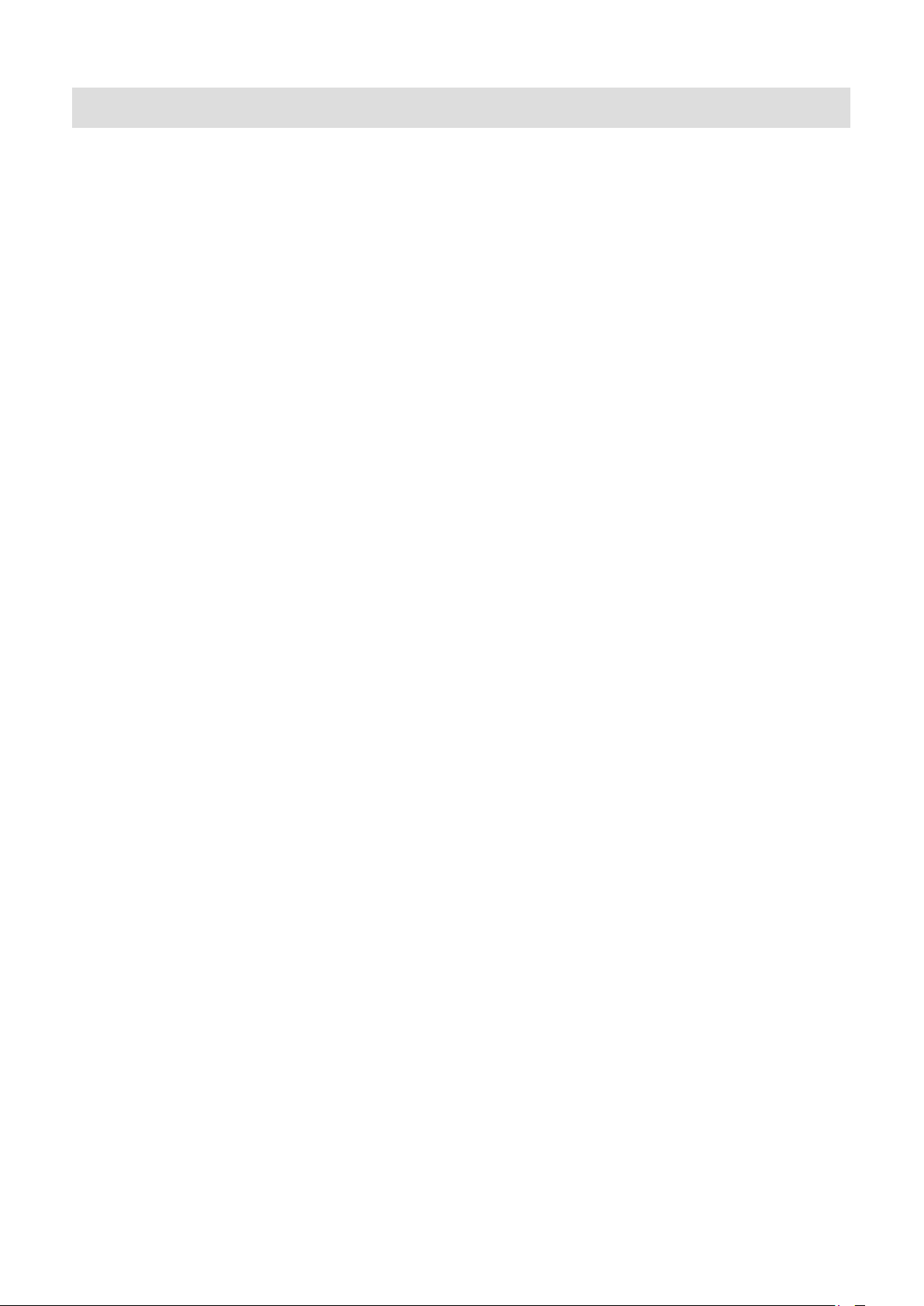
Hinweis
Für einen problemlosen Druck wurde dieses Handbuch in PDF-Format von der auf der mit dem Drucker gelieferten
"User Manuals CD-ROM" enthaltenen Bedienungsanleitung in HTML-Format konvertiert. Daher gibt es einige Beschreibungen nur in HTML-Format sowie Funktionen (Videoanzeigefunktion usw.), die nicht verwendet werden können.Wir bitten um Ihr Verständnis.
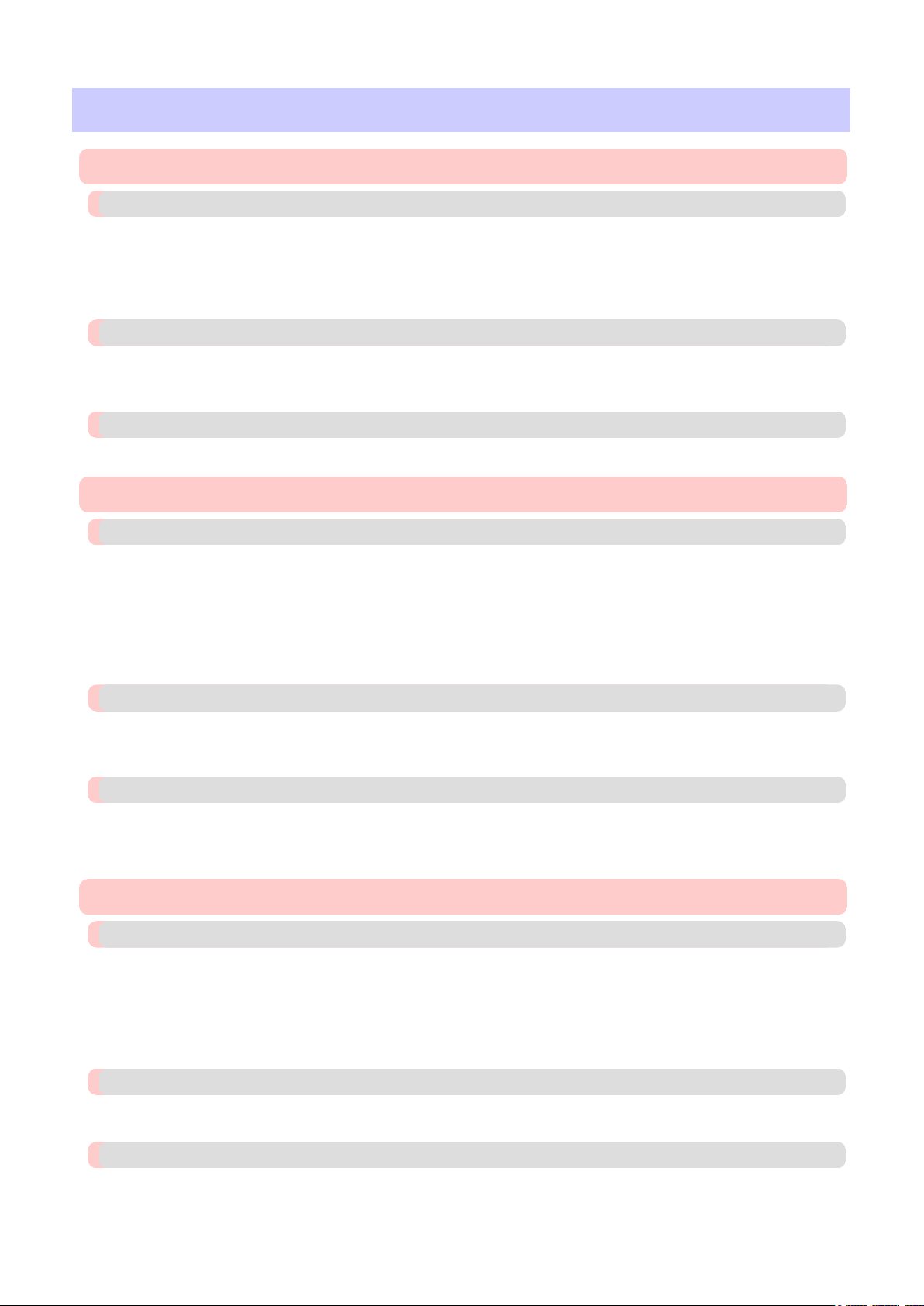
Inhalt
Grundlegender Druckablauf 1
Druckverfahren 2
Druckoptionen bei Verwendung von Rollen und Blättern ........................................................................................ 2
Einlegen von und Drucken auf Rollenpapier ............................................................................................................. 3
Einlegen und Drucken von Blättern .......................................................................................................................... 6
Drucken in Windows ................................................................................................................................................. 8
Drucken in Mac OS X ............................................................................................................................................... 9
Abbrechen von Druckaufträgen 11
Abbrechen von Druckaufträgen in der Systemsteuerung ........................................................................................ 11
Abbrechen von Druckaufträgen in Windows .......................................................................................................... 12
Abbrechen von Druckaufträgen in Mac OS X ........................................................................................................ 13
Druck anhalten 16
Druck anhalten ......................................................................................................................................................... 16
Mit verschiedenen Druckaufträgen arbeiten 17
Drucken von CAD-Zeichnungen 18
Drucken von CAD-Zeichnungen ............................................................................................................................. 18
Drucken von Strichzeichnungen und Text .............................................................................................................. 18
Drucken von Strichzeichnungen und Text (Windows) ........................................................................................ 19
Drucken von Strichzeichnungen und Text (Mac OS X) ...................................................................................... 21
Festlegen von Farben und Drucken von CAD-Zeichnungen .................................................................................. 25
Festlegen von Farben und Drucken von CAD-Zeichnungen (Windows) ............................................................ 25
Drucken mit HP-GL/2 ............................................................................................................................................. 27
Drucken von Fotos und Bildern 28
Drucken von Fotos und Bildern ............................................................................................................................... 28
Drucken von Fotos und Bildern (Windows) ........................................................................................................ 29
Drucken von Fotos und Bildern (Mac OS X) ....................................................................................................... 31
Drucken von Office-Dokumenten 36
Drucken von Office-Dokumenten ........................................................................................................................... 36
Drucken von Office-Dokumenten (Windows) ..................................................................................................... 37
Drucken von Office-Dokumenten (Mac OS X) ................................................................................................... 38
Erweiterte Druckoptionen 42
Bilder anpassen 43
Anpassen der Farbe im Druckertreiber .................................................................................................................... 43
Feinabstimmung der Farben von Fotos und Bildern (Windows) ......................................................................... 45
Feinabstimmung der Farben von Fotos und Bildern (Mac OS X) ....................................................................... 49
Priorisierung bestimmter Grafikelemente und Farben für das Drucken .................................................................. 52
Auswählen des Dokumenttyps und der Druckbedingungen (Windows) ............................................................. 55
Auswählen des Dokumenttyps und der Druckbedingungen (Mac OS X) ............................................................ 58
Papier für den Druck auswählen 61
Auswählen des Papiertyps zum Drucken ................................................................................................................ 61
Papier im Druckertreiber einstellen ......................................................................................................................... 61
Drucken von Vergrößerungen oder Verkleinerungen 62
Größenveränderung der Originale entsprechend des Papierformats ....................................................................... 62
Größenveränderung der Originale entsprechend des Papierformats (Windows) ................................................. 62

Größenveränderung der Originale entsprechend des Papierformats (Mac OS X) ............................................... 64
Anpassen der Originalgröße an die Breite des Rollenpapiers ................................................................................. 68
Größenveränderung der Originale entsprechend der Breite des Rollenpapiers (Windows) ................................ 68
Größenveränderung der Originale entsprechend der Breite des Rollenpapiers (Mac OS X) .............................. 71
Größenveränderung der Originale durch Eingabe eines Skalierungswerts ............................................................. 74
Größenveränderung der Originale durch Eingabe eines Skalierungswerts (Windows) ....................................... 75
Größenveränderung der Originale durch Eingabe eines Skalierungswertes (Mac OS X) ................................... 77
Druck mit voller Größe 82
Bedrucken von übergroßem Papier ......................................................................................................................... 82
Druck mit voller Größe (Windows) ..................................................................................................................... 83
Druck mit voller Größe (Mac OS X) .................................................................................................................... 84
Randloser Druck mit tatsächlicher Größe ................................................................................................................ 88
Randloser Druck mit tatsächlicher Größe (Windows) ......................................................................................... 89
Randloser Druck mit tatsächlicher Größe (Mac OS X) ....................................................................................... 91
Randloser Druck 95
Randloser Druck durch Größenveränderung der Originale entsprechend des Papierformats ................................. 95
Randloser Druck durch Größenveränderung der Originale entsprechend des Papierformats (Windows)
Randloser Druck durch Größenveränderung der Originale entsprechend des Papierformats (Mac OS X)
Randloser Druck durch Anpassung der Originalgröße an die Breite des Rollenpapiers ....................................... 102
Randloser Druck durch Größenveränderung der Originale entsprechend der Breite des Rollenpapiers (Windows)
Randloser Druck durch Größenveränderung der Originale entsprechend der Breite des Rollenpapiers (Mac OS X)
...................................... 96
.................................... 98
...................... 103
.................... 105
Druckern von Bannern oder auf anderen Sonderformaten 110
Drucken von vertikalen oder horizontalen Bannern (Drucken im Großformat) ................................................... 110
Drucken von vertikalen oder horizontalen Bannern (Drucken im Großformat; Windows) ............................... 111
Drucken von vertikalen oder horizontalen Bannern (Drucken im Großformat; Mac OS X) ............................. 115
Bedrucken von Sonderformaten ............................................................................................................................ 119
Bedrucken von Sonderformaten (Windows) ...................................................................................................... 119
Bedrucken von Sonderformaten (Mac OS X) .................................................................................................... 124
Aufteilen und dann drucken/mehrere Seiten auf einer Seite drucken 129
Drucken von Originalen aus mehreren Anwendungen nebeneinander ................................................................. 129
Drucken von mehreren Originalen nebeneinander (Windows) .......................................................................... 130
Drucken von mehreren Originalen nebeneinander (Mac OS X) ........................................................................ 132
Fortlaufender Druck von mehreren Seiten ............................................................................................................ 134
Fortlaufender Druck von mehreren Seiten (Windows) ...................................................................................... 134
Fortlaufender Druck von mehreren Seiten (Mac OS X) .................................................................................... 136
Drucken von mehreren Seiten pro Blatt ................................................................................................................ 139
Drucken von mehreren Seiten pro Blatt (Windows) .......................................................................................... 139
Drucken von mehreren Seiten pro Blatt (Mac OS X) ........................................................................................ 142
Drucken von Postern in Teilen .............................................................................................................................. 146
Drucken von großen Postern (Windows) ........................................................................................................... 147
Zentrieren von Originalen 150
Zentriertes Drucken von Originalen auf Rollenpapier .......................................................................................... 150
Drucken von zentrierte Originalen auf Rollenpapier (Windows) ...................................................................... 150
Drucken von zentrierten Originalen auf Rollenpapier (Mac OS X) .................................................................. 152
Zentriertes Drucken von Originalen auf Einzelblättern ......................................................................................... 156
Drucken von zentrierten Originalen auf Blättern (Windows) ............................................................................ 156
Drucken von zentrierten Originalen auf Blättern (Mac OS X) .......................................................................... 158
Sparen von Rollenpapier 162
Rollenpapier sparen, indem die Originale um 90 Grad gedreht werden ............................................................... 162
Rollenpapier sparen, indem die Originale um 90 Grad gedreht werden (Windows) ......................................... 162
Rollenpapier sparen, indem die Originale um 90 Grad gedreht werden (Mac OS X) ....................................... 164
Rollenpapier sparen, indem die Originale ohne oberen und unteren Rand gedruckt werden ............................... 168
Rollenpapier sparen, indem die Originale ohne oberen und unteren Rand gedruckt werden (Windows)
Rollenpapier sparen, indem die Originale ohne oberen und unteren Rand gedruckt werden (Mac OS X)
.................................... 168
................................... 170
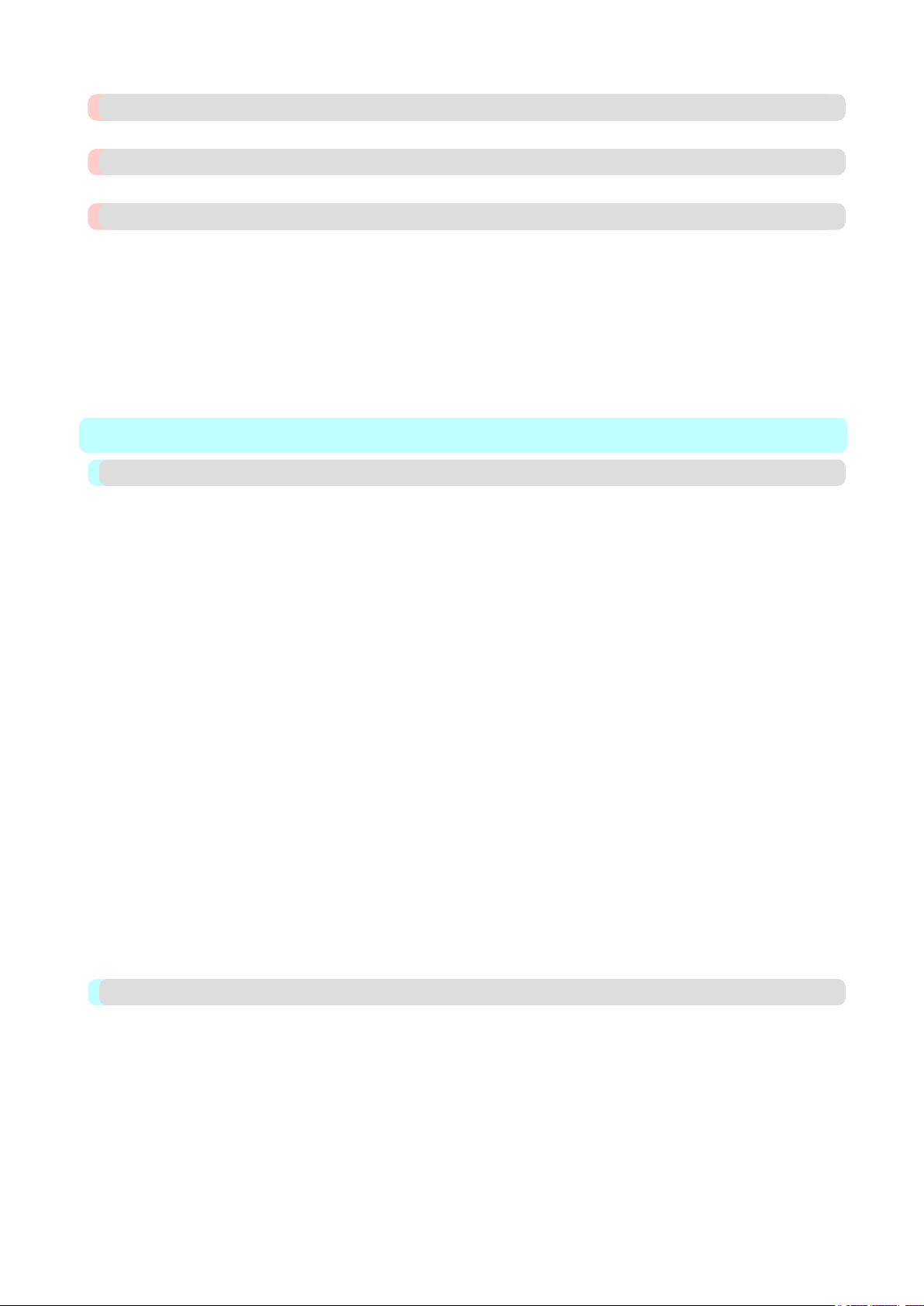
Zusammensetzen von Originalen mithilfe von PosterArtist 175
Zusammensetzen von Originalen mithilfe von PosterArtist .................................................................................. 175
Bilder vor dem Drucken prüfen 178
Vor dem Druck das Layout in einer Ansicht prüfen .............................................................................................. 178
Weitere nützliche Einstellungen 180
Drucken mit Wasserzeichen .................................................................................................................................. 180
Drucken mit Wasserzeichen — KOPIE, AKTENKOPIE und so weiter (Windows) ........................................ 181
Die Ausrichtung des Originals mit der Ausrichtung des Papiers abstimmen ........................................................ 183
Die Ausrichtung des Originals mit der Ausrichtung des Papiers abstimmen (Windows) ................................. 184
Die Ausrichtung des Originals mit der Ausrichtung des Papiers abstimmen (Mac OS X) ................................ 185
Verwenden von Favoriten ...................................................................................................................................... 189
Schneiden von Rollenpapier nach dem Druck ....................................................................................................... 189
Schneiden von Rollenpapier nach dem Druck (Windows) ................................................................................ 189
Schneiden von Rollenpapier nach dem Druck (Mac OS X) .............................................................................. 191
Windows Software 194
Printer Driver 195
Druckertreibereinstellungen ................................................................................................................................. 195
Papier im Druckertreiber einstellen ...................................................................................................................... 197
Bestätigen von Druckeinstellungen ...................................................................................................................... 199
Vor dem Druck das Layout in einer Ansicht prüfen ............................................................................................. 200
Verwenden von Favoriten ..................................................................................................................................... 201
Aufrufen des Druckertreiber-Dialogfelds aus Anwendungen heraus ................................................................... 203
Aufrufen des Druckertreiber-Dialogfelds aus dem Betriebssystemmenü ............................................................ 205
Fenster "Optionen" ............................................................................................................................................... 207
Dialogfeld Drucker-Papierinformation ............................................................................................................. 210
Dialogfeld Papier-Detaileinstellungen .............................................................................................................. 211
Dialogfeld Einstellungen anzeigen zur Druckanwendung ................................................................................ 212
Fenster Farbeinstellung : Farbe ......................................................................................................................... 212
Dialogfeld Objekteinst. : Farbe .......................................................................................................................... 214
Fenster Anpassung ............................................................................................................................................ 215
Fenster Farbeinstellung : Monochrom .............................................................................................................. 217
Dialogfeld Objekteinst. : Monochrom ................................................................................................................ 218
Fenster "Seiteneinrichtung" .................................................................................................................................. 219
Dialogfeld Papiergröße-Optionen ..................................................................................................................... 222
Fenster "Layout" ................................................................................................................................................... 223
Dialogfeld Seitenoptionen ................................................................................................................................. 225
Dialogfeld Sondereinst. ..................................................................................................................................... 226
Fenster "Favoriten" ............................................................................................................................................... 227
Fenster Utility ....................................................................................................................................................... 229
Fenster "Support" .................................................................................................................................................. 230
Dialogfeld Zusammenfassung Einstellungen .................................................................................................... 231
Fenster "Geräteeinstellungen" .............................................................................................................................. 231
Preview 233
Die Merkmale des Preview .................................................................................................................................... 233
Betriebsumgebung ................................................................................................................................................. 233
Starten des Preview ................................................................................................................................................ 233
Hauptfenster von Preview ...................................................................................................................................... 235
Dialogbereich ......................................................................................................................................................... 238
Vergrößern/Verringern Sie die Seitenansicht ........................................................................................................ 239
Eine Seite bewegen ................................................................................................................................................ 239
Verwenden das Lineal ........................................................................................................................................... 240
Priorität Einstellung für 90 Grad drehen ............................................................................................................... 240
Druck mit Layout-Auswahl ................................................................................................................................... 242
Zentriert drucken ................................................................................................................................................... 244
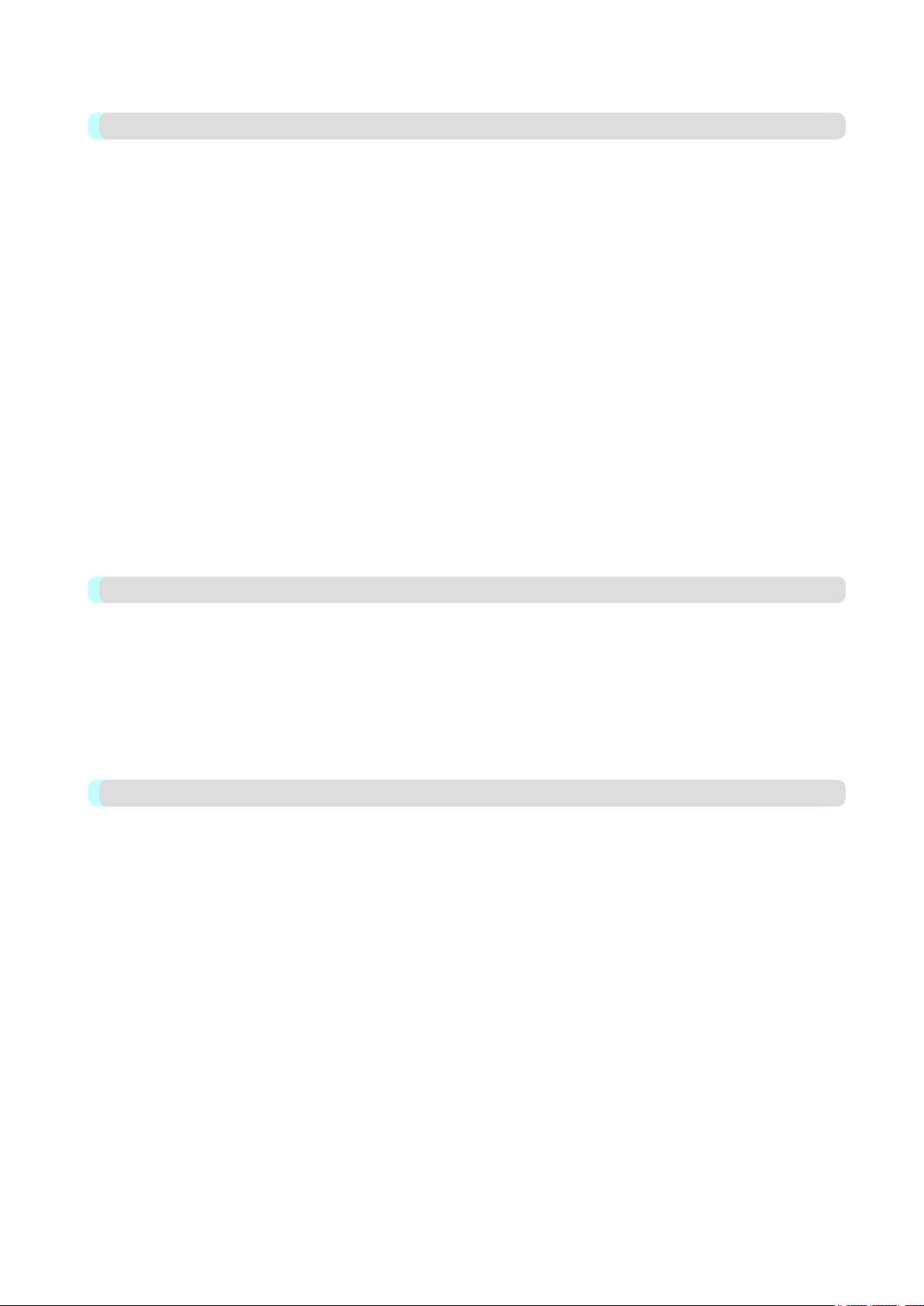
Druckt nicht Leerstellen oben/unteren ................................................................................................................... 245
Free Layout 246
Die Merkmale des Free Layout ............................................................................................................................. 246
Betriebsumgebung ................................................................................................................................................. 247
Starten des Free Layout ......................................................................................................................................... 247
Hauptfenster von Free Layout ............................................................................................................................... 249
Detaileinstellungen ................................................................................................................................................ 251
Dialogfeld Einstellungen ....................................................................................................................................... 252
Dialogfeld Seitenoptionen ..................................................................................................................................... 253
Dialogfeld Zoom .................................................................................................................................................... 254
Dialogfeld Format .................................................................................................................................................. 255
Einrichten eines aus mehreren Dateien bestehenden Dokuments auf einer Seite ................................................. 257
Ein mit verschiedenen Anwendungen erstelltes Dokument auf einer Seite einrichten ......................................... 260
Ein Objekt auswählen ............................................................................................................................................ 263
Ändern der Objektgröße ........................................................................................................................................ 264
Ein Objekt bewegen ............................................................................................................................................... 264
Ein Objekt drehen .................................................................................................................................................. 265
Objekte automatisch anordnen .............................................................................................................................. 266
Objekte ausrichten ................................................................................................................................................. 266
Die Reihenfolge überlappender Objekte verändern .............................................................................................. 268
Ein kopiertes oder ausgeschnittenes Objekt einfügen ........................................................................................... 270
Fenster Gefalteter Duplexdruck ............................................................................................................................. 271
Dialogfeld Einstellungen für endgültige Größe ..................................................................................................... 272
Dialogfeld Einbandeinstellungen ........................................................................................................................... 273
Druckt unter Verwendung von Gefalteter Duplexdruck ....................................................................................... 274
Color imageRUNNER Enlargement Copy 276
Die Merkmale des Color imageRUNNER Enlargement Copy ............................................................................. 276
Betriebsumgebung ................................................................................................................................................. 276
Starten des Color imageRUNNER Enlargement Copy ......................................................................................... 276
Dialogfelds Color imageRUNNER Enlargement Copy ........................................................................................ 278
Hot-Folder .............................................................................................................................................................. 279
Einen neuen Hot-Folder erstellen .......................................................................................................................... 280
Einen bereits existierenden freigegebenen Ordner als Hot-Folder festlegen ........................................................ 284
Druckparameter einstellen ..................................................................................................................................... 287
Drucken von Vergrößerungen eingescannter Originale mit einem Color imageRUNNER .................................. 288
Print Plug-In for Office 291
Eigenschaften von Print Plug-In for Office ........................................................................................................... 291
Betriebsumgebung ................................................................................................................................................. 291
Schritte zum Installieren ........................................................................................................................................ 292
Schritte zum Deinstallieren .................................................................................................................................... 295
Wenn Print Plug-In for Office nicht angezeigt wird ............................................................................................. 296
Zum Starten aus Microsoft Word .......................................................................................................................... 300
Drucken mit Anpassung an Rollenpapierbreite (Word) ........................................................................................ 303
Randloser Druck (Word) ....................................................................................................................................... 305
Mehrfach-Seitendruck (Word) ............................................................................................................................... 307
Registrieren von Einstellungen(Word) .................................................................................................................. 310
Drucken und benutzerdefinierte Einstellungen verwenden (Word) ...................................................................... 310
Hochformat / Querformat (Word) ......................................................................................................................... 312
Zum Starten aus Microsoft PowerPoint ................................................................................................................. 315
Drucken mit Anpassung an Rollenpapierbreite (PowerPoint) ............................................................................... 317
Randloser Druck (PowerPoint) .............................................................................................................................. 319
Mehrfach-Seitendruck (PowerPoint) ..................................................................................................................... 321
Registrieren von Einstellungen(PowerPoint) ........................................................................................................ 324
Drucken und benutzerdefinierte Einstellungen verwenden (PowerPoint) ............................................................. 324
Hochformat / Querformat (PowerPoint) ................................................................................................................ 326
Zum Starten aus Microsoft Excel .......................................................................................................................... 329
Die ganze Tabelle drucken (Excel) ........................................................................................................................ 331
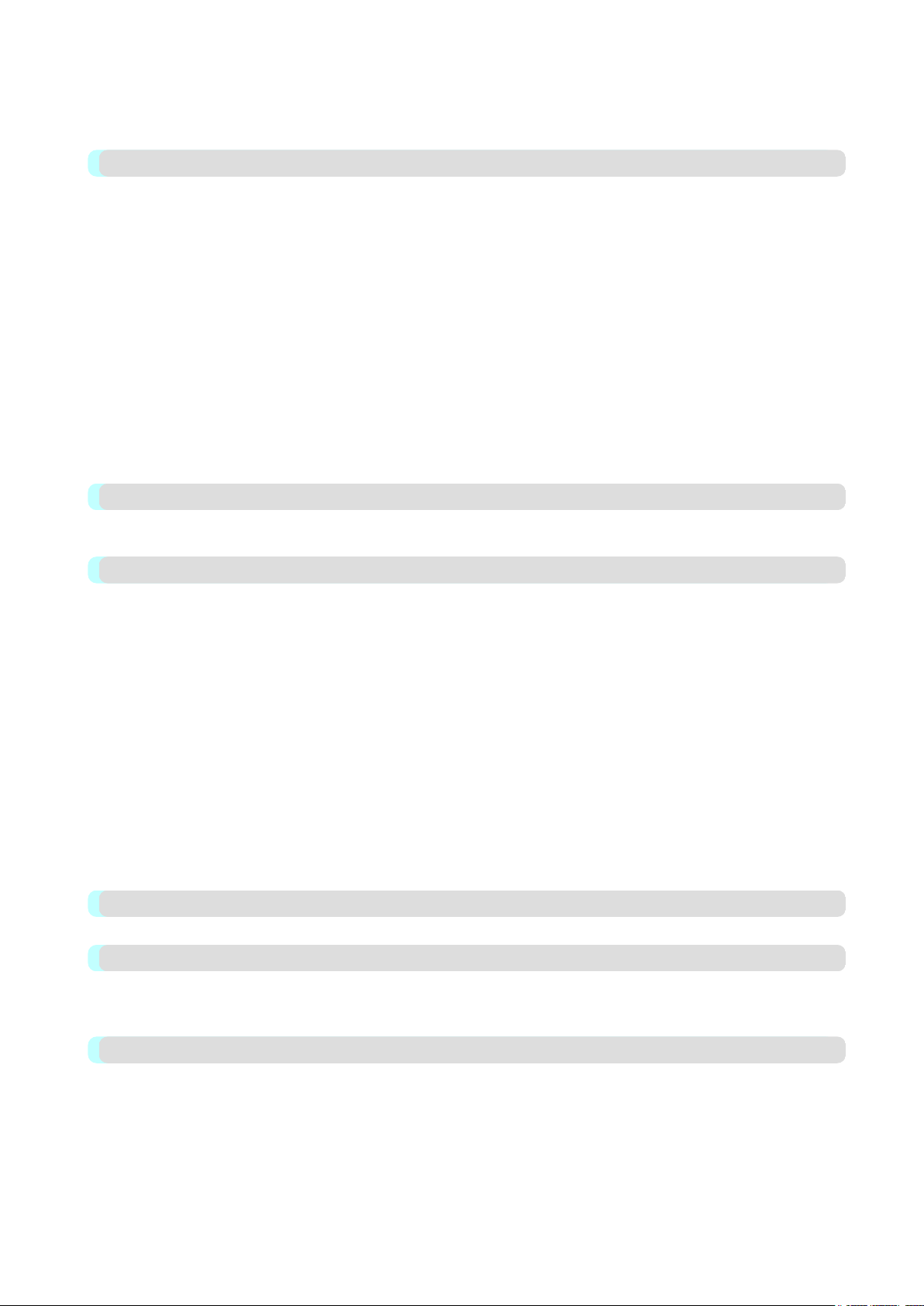
Markierten Bereich drucken (Excel) ..................................................................................................................... 334
Konfigurieren von Einband (Excel) ....................................................................................................................... 337
Konfigurieren von Sondereinst. ............................................................................................................................. 338
HDI Driver 340
Die Merkmale des HDI Driver .............................................................................................................................. 340
Betriebsumgebung ................................................................................................................................................. 340
Installationsverfahren ............................................................................................................................................ 340
Installieren mit dem Canon Installationsprogramm ........................................................................................... 341
Installieren mit dem Assistent zum Hinzufügen eines Plotters .......................................................................... 347
Öffnen des Dialogfelds Plotterkonfigurations-Editor ............................................................................................ 352
Öffnen über das Menü Datei von AutoCAD ...................................................................................................... 353
Öffnen über das Start-Menü von Windows ........................................................................................................ 354
Dialogfeld Plotterkonfigurations-Editor ................................................................................................................ 355
Einstellungen für Medienquelle und Mediengröße ............................................................................................ 357
Grafikeinstellungen ............................................................................................................................................ 358
Öffnen des Dialogfelds Benutzerspezifische Eigenschaften ................................................................................. 360
Dialogfeld Benutzerspezifische Eigenschaften ..................................................................................................... 362
Dialogfeld Papier-Detaileinstellungen ................................................................................................................... 365
Dialogfeld Farbkompatibilität ............................................................................................................................... 367
Drucken .................................................................................................................................................................. 367
Status Monitor 371
Die Merkmale des imagePROGRAF Status Monitor ............................................................................................ 371
Druckauftragsverwaltung mit dem imagePROGRAF Status Monitor .................................................................. 372
Accounting 374
Accounting Manager ............................................................................................................................................. 374
Starten des Accounting Manager ........................................................................................................................... 375
Hauptfenster des Accounting Manager ................................................................................................................. 375
Grundprozeduren des Accounting Manager .......................................................................................................... 378
Vorgabe der Kosten pro Einheit in Accounting Manager ..................................................................................... 378
Vorgabe der Kosten pro Einheit Tinte ............................................................................................................... 379
Vorgabe der Kosten pro Einheit Papier .............................................................................................................. 380
Vorgabe jeglicher Kosten, ausgenommen Papier und Tinte .............................................................................. 381
Vorgabe der Einheiten und der Anzeige in Accounting Manager ......................................................................... 382
Automatische Erfassung von Druckauftragsprotokollen in regelmäßigen Abständen .......................................... 383
Abbrechen der regelmäßigen Erfassung von Druckauftragsprotokollen ............................................................... 383
Umschalten zwischen Anzeige von Druckaufträge im Drucker und Regelmäßig erfasste Druckaufträge
Exportieren von Druckauftragsdaten als CSV-Datei ............................................................................................. 384
Anzeige der Eigenschaften des Druckauftrags ...................................................................................................... 384
Anzeigen, Speichern und Laden gewählter Kostendaten pro Einheit ................................................................... 385
Anzeige des gesamten Tinten- und Papierverbrauchs ........................................................................................... 385
...................................... 383
Digital Photo Front-Access 386
Digital Photo Front-Access .................................................................................................................................... 386
Device Setup Utility 387
imagePROGRAF Device Setup Utility ................................................................................................................. 387
Installieren von imagePROGRAF Device Setup Utility ....................................................................................... 387
Konfigurieren der IP-Adresse mithilfe von imagePROGRAF Device Setup Utility ............................................ 388
Media Configuration Tool 392
Die Merkmale des Media Configuration Tool ....................................................................................................... 392
Betriebsumgebung ................................................................................................................................................. 392
Installationsverfahren ............................................................................................................................................ 393
Starten Media Configuration Tool ......................................................................................................................... 395
Hauptfenster von Media Configuration Tool ........................................................................................................ 396
Medientyp bearbeiten ............................................................................................................................................ 397
Hinzufügen eines Medientyps ............................................................................................................................ 397
Mediennamen ändern ......................................................................................................................................... 400
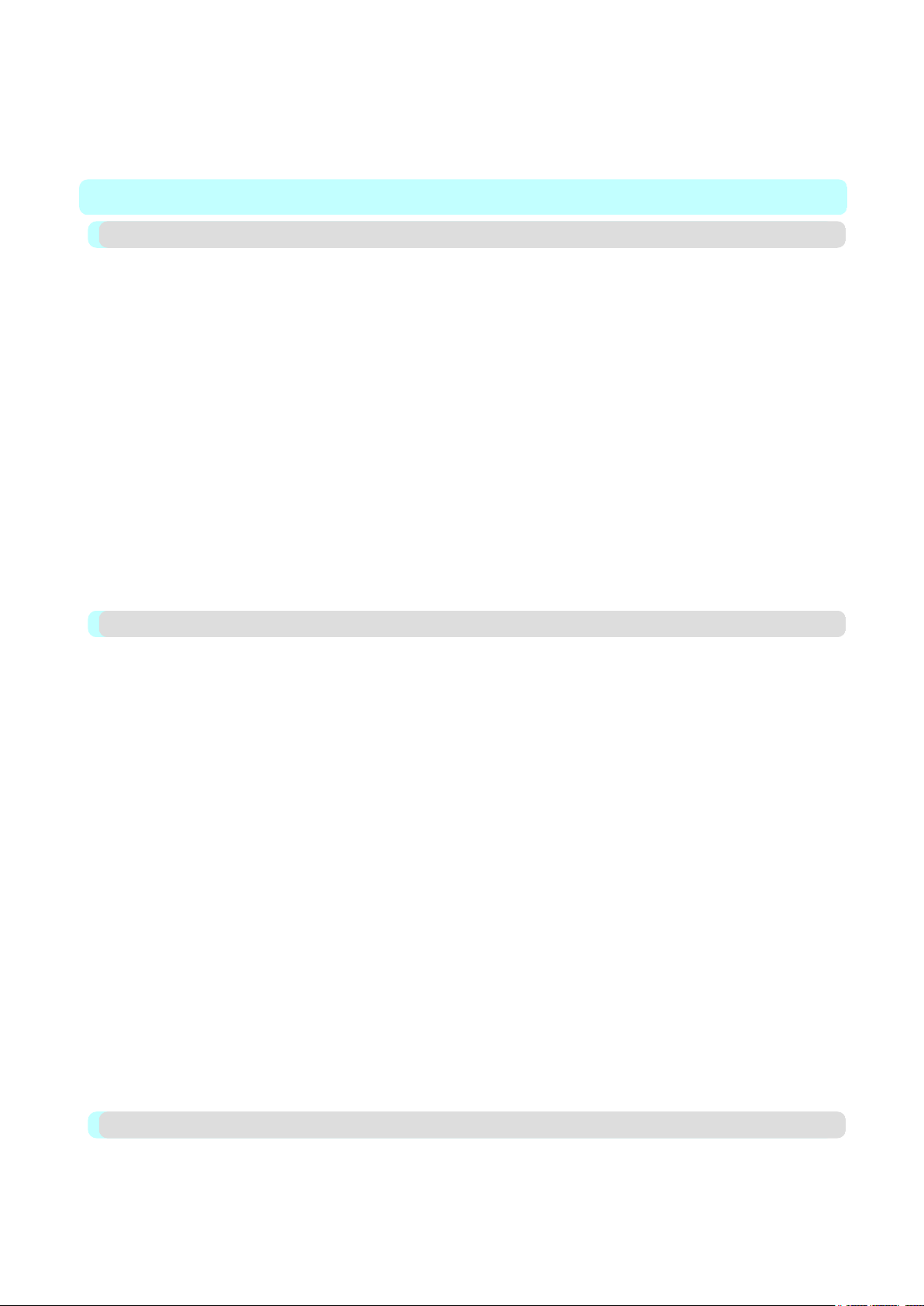
Löschen der von Ihnen hinzugefügten Medientypen ......................................................................................... 402
Umschalten zwischen Einblenden/Ausblenden des Medientyps ....................................................................... 403
Ändern der Anzeigereihenfolge der Medientypen ............................................................................................. 405
Aktualisieren von Medientypen ...................................................................................................................... 406
Mac OS X Software 410
Printer Driver 411
Druckertreibereinstellungen ................................................................................................................................. 411
Papier im Druckertreiber einstellen ...................................................................................................................... 413
Bestätigen von Druckeinstellungen ...................................................................................................................... 415
Überprüfen des Layouts in einer Ansicht vor dem Druck .................................................................................... 416
Verwenden von Favoriten ..................................................................................................................................... 418
Aufrufen des Druckertreiber-Dialogfelds aus einer Anwendung heraus .............................................................. 418
Seite "Optionen" ................................................................................................................................................... 419
Dialogfeld Drucker-Papierinformation ............................................................................................................. 422
Dialogfeld Papier-Detaileinstellungen .............................................................................................................. 423
Dialogfeld Einstellungen anzeigen für die Druckanwendung ........................................................................... 424
Fenster Anpassung ............................................................................................................................................. 425
Fenster Farbeinstellungen : Farbe ..................................................................................................................... 427
Dialogfeld Objekteinstellung : Farbe ................................................................................................................. 428
Fenster Farbeinstellungen : Monochrom ........................................................................................................... 429
Dialogfeld Objekteinstellung : Monochrom ....................................................................................................... 430
Seite "Seite einrichten" ......................................................................................................................................... 431
Seite "Utility" ........................................................................................................................................................ 433
Seite "Weitere Einstellungen" .............................................................................................................................. 434
Seite "Support" ..................................................................................................................................................... 434
Preview 436
Die Merkmale des Preview .................................................................................................................................... 436
Betriebsumgebung ................................................................................................................................................. 436
Starten des Preview ................................................................................................................................................ 437
Hauptfenster Preview ............................................................................................................................................. 438
Dienstprogramm Papiereinstellungen .................................................................................................................... 441
Einfache Einstellungen ....................................................................................................................................... 443
Erweiterte Einstellungen .................................................................................................................................... 444
Dienstprogramm Ausgabeeinstellungen ................................................................................................................ 446
Dienstprogramm Farbeinstellungen ....................................................................................................................... 448
Farbeinstellung ................................................................................................................................................... 449
Anpassung .......................................................................................................................................................... 452
Treiber-Anpassungsmodus ............................................................................................................................. 454
ICC-Anpassungsmodus ................................................................................................................................... 455
ColorSync ....................................................................................................................................................... 456
Dialogfeld Einstellungen ....................................................................................................................................... 456
Dialogfeld Zoom .................................................................................................................................................... 457
Dialogfeld Gehe zu Seite ....................................................................................................................................... 457
Randloser Druck .................................................................................................................................................... 457
Zentriert drucken ................................................................................................................................................... 458
Druckt ohne Leerstellen oben/unten ...................................................................................................................... 459
Drucken einer um 90 Grad gedrehten Seite ........................................................................................................... 459
Anzeige zu Breite des Papiers ............................................................................................................................... 460
Alles anzeigen ........................................................................................................................................................ 461
Anzeige mit Istmaß ................................................................................................................................................ 461
Eine Seite bewegen ................................................................................................................................................ 462
Free Layout 463
Die Merkmale des Free Layout ............................................................................................................................. 463
Betriebsumgebung ................................................................................................................................................. 463
Starten des Free Layout ......................................................................................................................................... 464
Hauptfenster Free Layout ...................................................................................................................................... 465
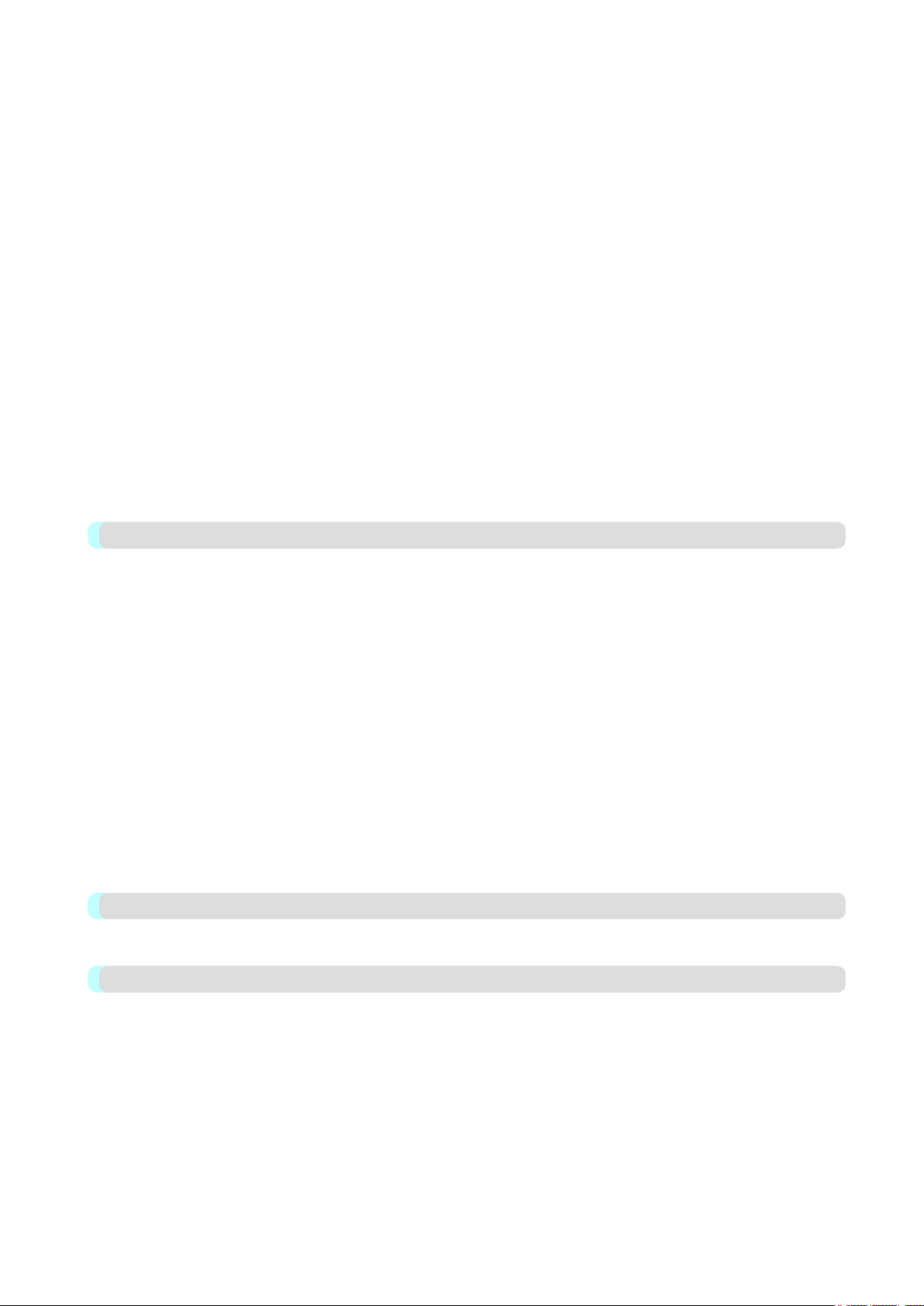
Dienstprogramm Papiereinstellungen .................................................................................................................... 468
Einfache Einstellungen ....................................................................................................................................... 470
Erweiterte Einstellungen .................................................................................................................................... 471
Dienstprogramm Farbeinstellungen ....................................................................................................................... 473
Farbeinstellung ................................................................................................................................................... 474
Anpassung .......................................................................................................................................................... 476
Treiber-Anpassungsmodus ............................................................................................................................. 478
ICC-Anpassungsmodus ................................................................................................................................... 479
ColorSync ....................................................................................................................................................... 480
Dialogfeld Einstellungen ....................................................................................................................................... 481
Dialogfeld Seiteneinrichtung ................................................................................................................................. 482
Dialogfeld Zoom .................................................................................................................................................... 483
Dialogfeld Format .................................................................................................................................................. 484
Einrichten eines aus mehreren Dateien bestehenden Dokuments auf einer Seite ................................................. 485
Ein mit verschiedenen Anwendungen erstelltes Dokument auf einer Seite einrichten ......................................... 485
Ein Objekt auswählen ............................................................................................................................................ 486
Ändern der Objektgröße ........................................................................................................................................ 486
Ein Objekt bewegen ............................................................................................................................................... 487
Ein Objekt drehen .................................................................................................................................................. 488
Objekte automatisch anordnen .............................................................................................................................. 489
Objekte ausrichten ................................................................................................................................................. 489
Die Reihenfolge überlappender Objekte verändern .............................................................................................. 491
Ein kopiertes oder ausgeschnittenes Objekt einfügen ........................................................................................... 493
Color imageRUNNER Enlargement Copy 494
Die Merkmale des Color imageRUNNER Enlargement Copy ............................................................................. 494
Betriebsumgebung ................................................................................................................................................. 494
Starten des Color imageRUNNER Enlargement Copy ......................................................................................... 495
Dialogfelds Color imageRUNNER Enlargement Copy ........................................................................................ 496
Hot-Folder .............................................................................................................................................................. 497
Einen neuen Hot-Folder erstellen .......................................................................................................................... 498
Einen Hot-Folder bearbeiten (Einstellen der Druckbedingungen) ........................................................................ 500
Einen Hot-Folder löschen ...................................................................................................................................... 503
Die Druckparameter einstellen .............................................................................................................................. 503
Dienstprogramm Papiereinstellungen .................................................................................................................... 504
Einfache Einstellungen ....................................................................................................................................... 506
Erweiterte Einstellungen .................................................................................................................................... 507
Dienstprogramm Ausgabeeinstellungen ................................................................................................................ 509
Dienstprogramm Farbeinstellungen ....................................................................................................................... 511
Treiber-Anpassungsmodus ................................................................................................................................. 512
ICC-Anpassungsmodus ...................................................................................................................................... 513
ColorSync ........................................................................................................................................................... 514
Drucken von Vergrößerungen eingescannter Originale mit einem Color imageRUNNER .................................. 514
Printmonitor 517
Die Merkmale des imagePROGRAF Printmonitor ............................................................................................... 517
Druckauftragsverwaltung mit dem imagePROGRAF Printmonitor ...................................................................... 518
Media Configuration Tool 519
Die Merkmale des Media Configuration Tool ....................................................................................................... 519
Betriebsumgebung ................................................................................................................................................. 519
Installationsverfahren ............................................................................................................................................ 519
Deinstallationsverfahren ........................................................................................................................................ 522
Starten Media Configuration Tool ......................................................................................................................... 526
Hauptfenster von Media Configuration Tool ........................................................................................................ 527
Medientyp bearbeiten ............................................................................................................................................ 528
Hinzufügen eines Medientyps ............................................................................................................................ 528
Mediennamen ändern ......................................................................................................................................... 531
Löschen der von Ihnen hinzugefügten Medientypen ......................................................................................... 533
Umschalten zwischen Einblenden/Ausblenden des Medientyps ....................................................................... 535
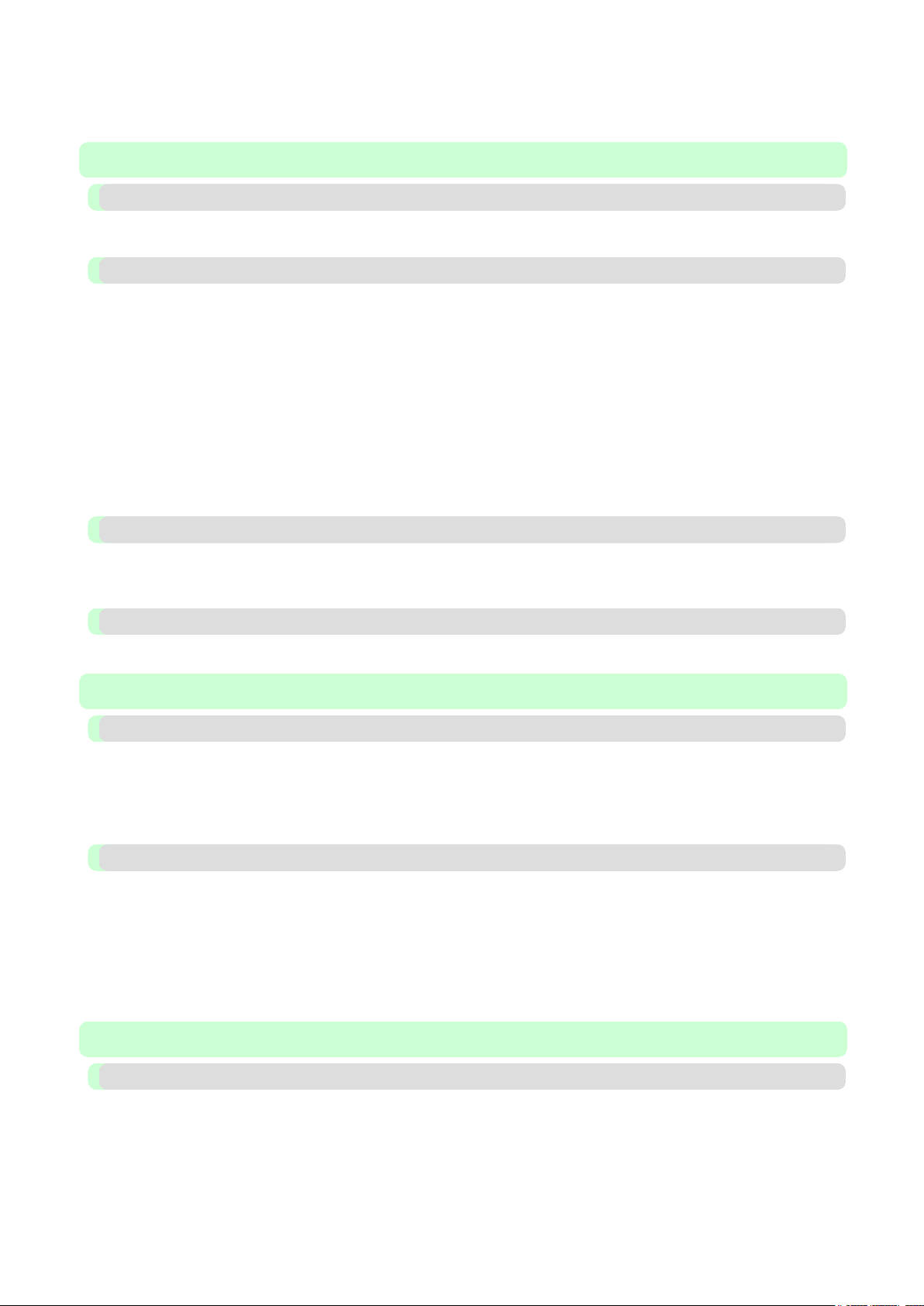
Ändern der Anzeigereihenfolge der Medientypen ............................................................................................. 536
Aktualisieren von Medientypen ...................................................................................................................... 538
Umgang mit dem Papier 541
Papier 542
Papiertypen ............................................................................................................................................................ 542
Papiergrößen .......................................................................................................................................................... 545
Umgang mit Rollenpapier 547
Befestigung des Rollenhalters an den Rollen ........................................................................................................ 547
Einlegen von Rollenpapier in den Drucker ........................................................................................................... 550
Ändern des Papiertyps ........................................................................................................................................... 554
Festlegen der Papierlänge ...................................................................................................................................... 556
Entfernen von Rollenpapier aus dem Drucker ....................................................................................................... 557
Entfernen des Rollenhalters aus der Rolle ............................................................................................................. 559
Manuelle Zufuhr von Rollenpapier ....................................................................................................................... 561
Verfolgung der noch verbleibenden Rollenpapiermenge ...................................................................................... 561
Angabe der Tintenabtrockenzeit für Rollenpapier ................................................................................................ 562
Festlegen der Schnittmethode für Rollen .............................................................................................................. 565
Automatisches Schneiden der Vorderkante von Rollenpapier .............................................................................. 569
Verringern von Trennstaub bei Schneidevorgängen von Rollenpapier ................................................................. 571
Umgang mit Einzelblättern 572
Einlegen von Einzelblättern in den Drucker .......................................................................................................... 572
Drucken von einer gewünschten Startposition aus ................................................................................................ 575
Entfernen von Einzelblättern ................................................................................................................................. 578
Ausgabestapler 580
Verwendung des Ausgabestaplers ......................................................................................................................... 580
Justierungen für eine bessere Druckqualität 583
Justieren der Druckköpfe 584
Einstellen des Druckkopfs ..................................................................................................................................... 584
Automatische Begradigung von Linien und Farben (Kopfpos. Anp.) ............................................................... 584
Manuelle Begradigung von Linien und Farben (Kopfpos. Anp.) ...................................................................... 586
Justierung der Zeilenfehlausrichtung (Kopfjust.) .................................................................................................. 588
Fehlerbehebung Papierabrieb und verschwommene Bilder (Kopfhöhe) ............................................................... 590
Justieren des Vorschubs 592
Einstellen des Vorschubs ....................................................................................................................................... 592
Auswählen einer Vorschub-Einstellungsmethode (Vorschub-Priorität) ............................................................ 592
Streifen automatisch justieren (Anp. Qualität) ................................................................................................... 593
Manuelle Streifeneinstellung (Anp. Qualität) .................................................................................................... 595
Feinabstimmung des Papiervorschubs (Anp. Feinzuführ.) ................................................................................ 597
Einstellen der Zeilenlänge (Länge einst.) ........................................................................................................... 598
Einstellen der Saugstärke (Saugstärke) ................................................................................................................. 599
Druckerteile 601
Druckerteile 602
Vorderseite ............................................................................................................................................................. 602
Seite ....................................................................................................................................................................... 604
Obere Abdeckung (innen) ...................................................................................................................................... 605
Rollenabdeckung (innen) ....................................................................................................................................... 606
Schlitten ................................................................................................................................................................. 606
Tintentankabdeckung (innen) ................................................................................................................................ 607
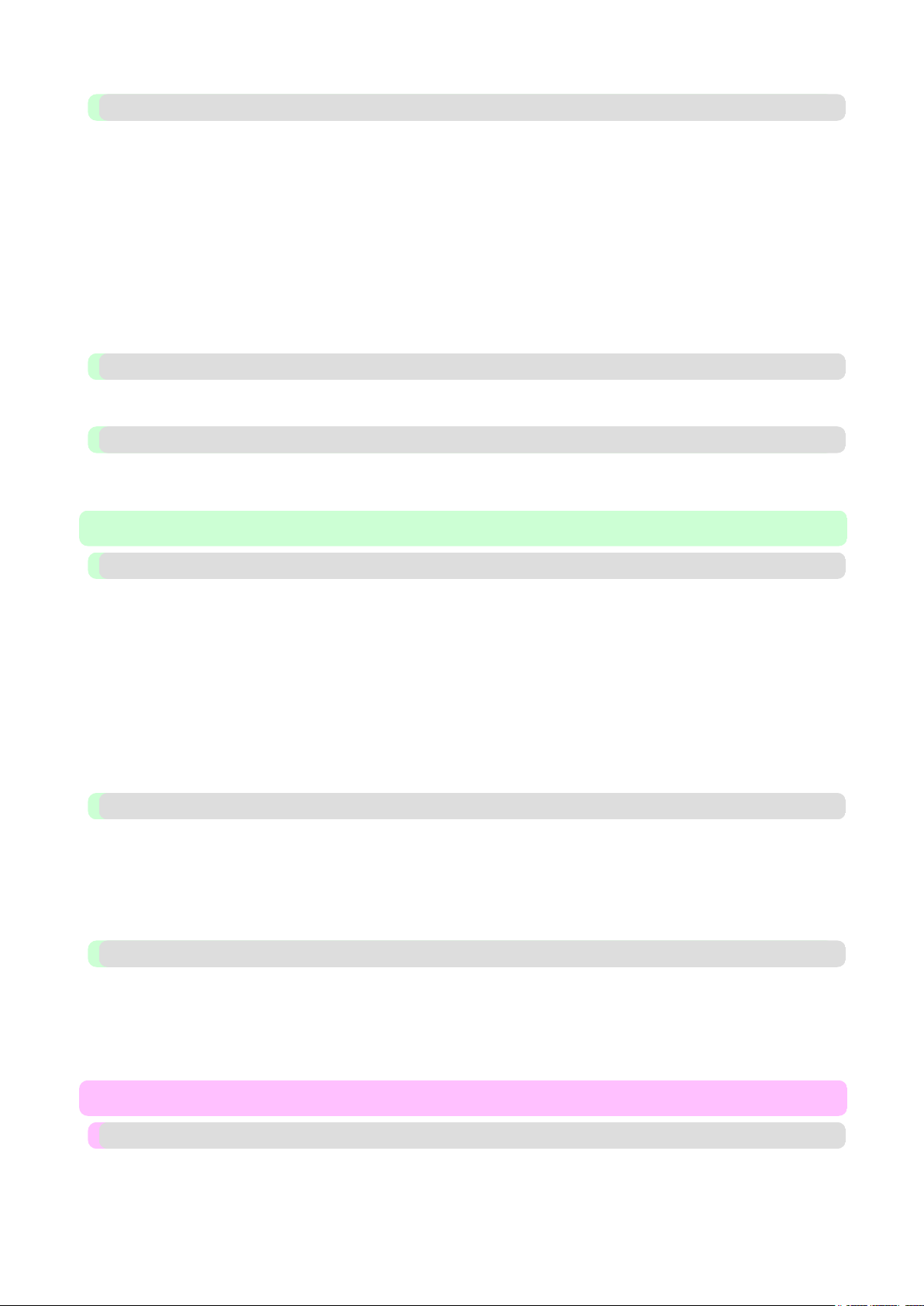
Systemsteuerung 609
Systemsteuerung .................................................................................................................................................... 609
Ein- und Ausschalten des Druckers ....................................................................................................................... 611
Anzeige der Systemsteuerung ................................................................................................................................ 613
Wie die Anweisungen mithilfe von Navigieren anzuzeigen sind .......................................................................... 617
Bedienung des Druckermenüs ............................................................................................................................... 618
Menüfunktionen ..................................................................................................................................................... 619
Menüstruktur .......................................................................................................................................................... 622
Einstellungen im Menü .......................................................................................................................................... 632
Menüeinstellungen (beim Drucken) ...................................................................................................................... 645
Statusdruck ............................................................................................................................................................ 646
Drucken von Schnittstellen-Einstellungsberichten ................................................................................................ 649
Prüfanweisungen während des Druckerbetriebs .................................................................................................... 652
Optionales Zubehör 654
Rollenhalterset ....................................................................................................................................................... 654
Gestell ................................................................................................................................................................... 655
Druckerspezifikationen 656
Spezifikationen ...................................................................................................................................................... 656
Druckbereich .......................................................................................................................................................... 658
Netzwerkeinstellungen 660
Netzwerkeinstellungen 661
Netzwerkumgebung ............................................................................................................................................... 661
Konfigurieren der IP-Adresse im Drucker ............................................................................................................ 664
Konfigurieren der IP-Adresse mit Hilfe der Drucker-Systemsteuerung ............................................................ 664
Konfigurieren der IP-Adresse mithilfe der ARP- und PING-Befehle ............................................................... 665
Konfigurieren der TCP/IPv6-Netzwerkeinstellungen ........................................................................................... 667
Verwenden von Remote UI ................................................................................................................................... 667
Konfigurieren der TCP/IP-Netzwerkeinstellungen des Druckers ...................................................................... 668
Definition von druckerbezogenen Informationen .............................................................................................. 671
Manuelles Konfigurieren des Kommunikationsmodus ......................................................................................... 672
E-Mail-Benachrichtigung bei Fertigstellung oder Druckerfehlern ........................................................................ 674
Initialisieren der Netzwerkeinstellungen ............................................................................................................... 674
Netzwerkeinstellungen (Windows) 676
Konfigurieren des Druckertreiberziels ................................................................................................................. 676
Konfigurieren der NetWare-Netzwerkeinstellungen des Druckers ....................................................................... 677
Angabe des Frame-Typs für den Drucker ............................................................................................................. 678
Angabe von NetWare-Print Services ..................................................................................................................... 682
Angeben von NetWare-Protokollen ...................................................................................................................... 684
Konfigurieren von NetWare-Netzwerkeinstellungen ............................................................................................ 686
Netzwerkeinstellungen (Mac OS X) 687
Konfigurieren des Druckertreiberziels ................................................................................................................. 687
Konfigurieren der AppleTalk-Netzwerkeinstellungen des Druckers .................................................................... 687
Konfigurieren des Druckertreiberziels für AppleTalk Netzwerke ....................................................................... 688
Konfigurieren des Druckertreiberziels in einem TCP/IP-Netzwerk ..................................................................... 690
Konfigurieren des Druckertreiberziels für ein Bonjour-Netzwerk ....................................................................... 692
Wartung 695
Tintentanks 696
Tintentanks ............................................................................................................................................................ 696
Auswechseln von Tintentanks ............................................................................................................................... 696
Überprüfen des Tintenstands ................................................................................................................................. 701
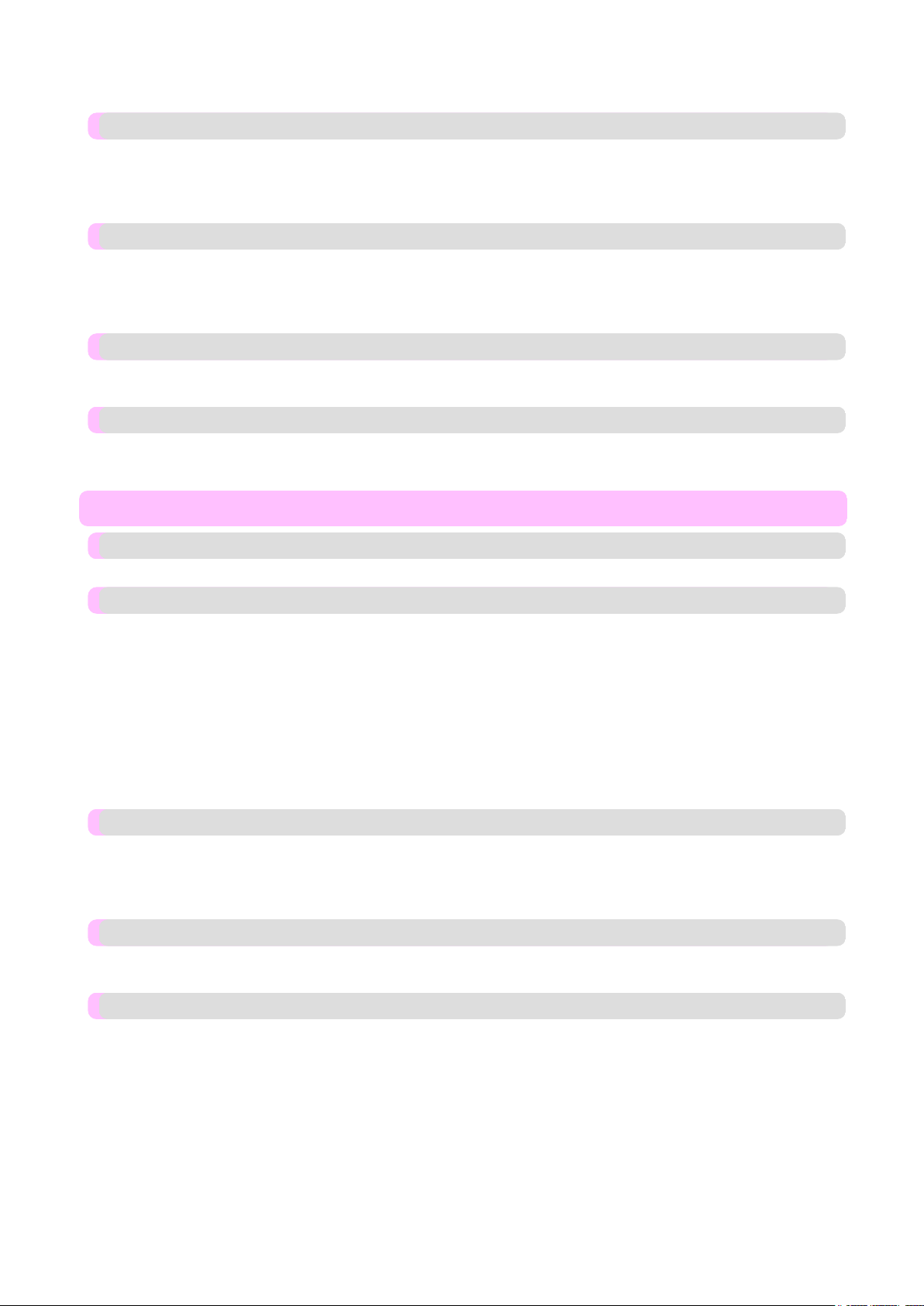
Wann müssen Tintentanks ausgewechselt werden? .............................................................................................. 702
Druckköpfe 704
Druckkopf .............................................................................................................................................................. 704
Überprüfen verstopfter Düsen ............................................................................................................................... 704
Reinigen des Druckkopfs ....................................................................................................................................... 705
Auswechseln des Druckkopfs ................................................................................................................................ 706
Wartungskassette 713
Wartungskassette ................................................................................................................................................... 713
Auswechseln der Wartungskassette ....................................................................................................................... 713
Überprüfen der Restkapazität der Wartungskassette ............................................................................................. 718
Wann soll die Wartungskassette ausgewechselt werden? ..................................................................................... 718
Reinigen des Druckers 720
Reinigen der Druckeraußenseite ............................................................................................................................ 720
Reinigen der Innenseite der oberen Abdeckung .................................................................................................... 720
Weitere Wartungstätigkeiten 725
Vorbereitung des Druckers für den Transport ....................................................................................................... 725
Aktualisieren der Firmware ................................................................................................................................... 728
Fehlerbehebung 730
Häufig gestellte Fragen 731
Häufig gestellte Fragen .......................................................................................................................................... 731
Probleme in Bezug auf Papier 733
Entfernen eines Rollenpapierstaus (Papierzuführung) .......................................................................................... 733
Entfernen eines Rollenpapierstaus ......................................................................................................................... 735
Entfernen eines Einzelblattstaus ............................................................................................................................ 738
Das Rollenpapier kann nicht in die Papierzuführung eingeführt werden .............................................................. 741
Einzelblätter können nicht eingelegt werden ......................................................................................................... 741
Das Papier ist nicht einwandfrei geschnitten ......................................................................................................... 741
Das Papier wird nicht geschnitten ......................................................................................................................... 742
Ein Abdruck entsteht an der Papiervorderkante .................................................................................................... 742
Die Größe der transparenten Folie kann nicht erkannt werden ............................................................................. 742
Rollenpapier wird fortwährend ausgegeben .......................................................................................................... 743
Druck beginnt nicht 744
Die Lampe Datenempfang in der Systemsteuerung leuchtet nicht ........................................................................ 744
Der Drucker reagiert nach Senden von Druckaufträgen nicht ............................................................................... 744
Tintenfüllung.. wird angezeigt ............................................................................................................................... 744
Der Anzeigebildschirm zeigt Wird geschüttelt an ................................................................................................. 745
Der Drucker hält während eines Druckauftrags an 746
Es erscheint eine Fehlermeldung im Anzeigebildschirm ...................................................................................... 746
Der Drucker gibt leeres, unbedrucktes Papier aus ................................................................................................. 746
Probleme mit der Druckqualität 747
Der Druck ist blass ................................................................................................................................................. 747
Papier reibt am Druckkopf ..................................................................................................................................... 748
Die Papierkanten sind schmutzig. .......................................................................................................................... 749
Die Papieroberfläche ist schmutzig. ...................................................................................................................... 749
Die Rückseite des Papiers ist schmutzig. .............................................................................................................. 750
Die gedruckten Farben stimmen nicht genau. ....................................................................................................... 750
Es treten Streifen in unterschiedlichen Farben auf ................................................................................................ 751
Die Farben auf gedruckten Bildern sind ungleichmäßig ....................................................................................... 751
Bildränder sind verwischt oder es kommt zu weißen Streifen .............................................................................. 752
Der Kontrast wird beim Drucken unregelmäßig ................................................................................................... 753
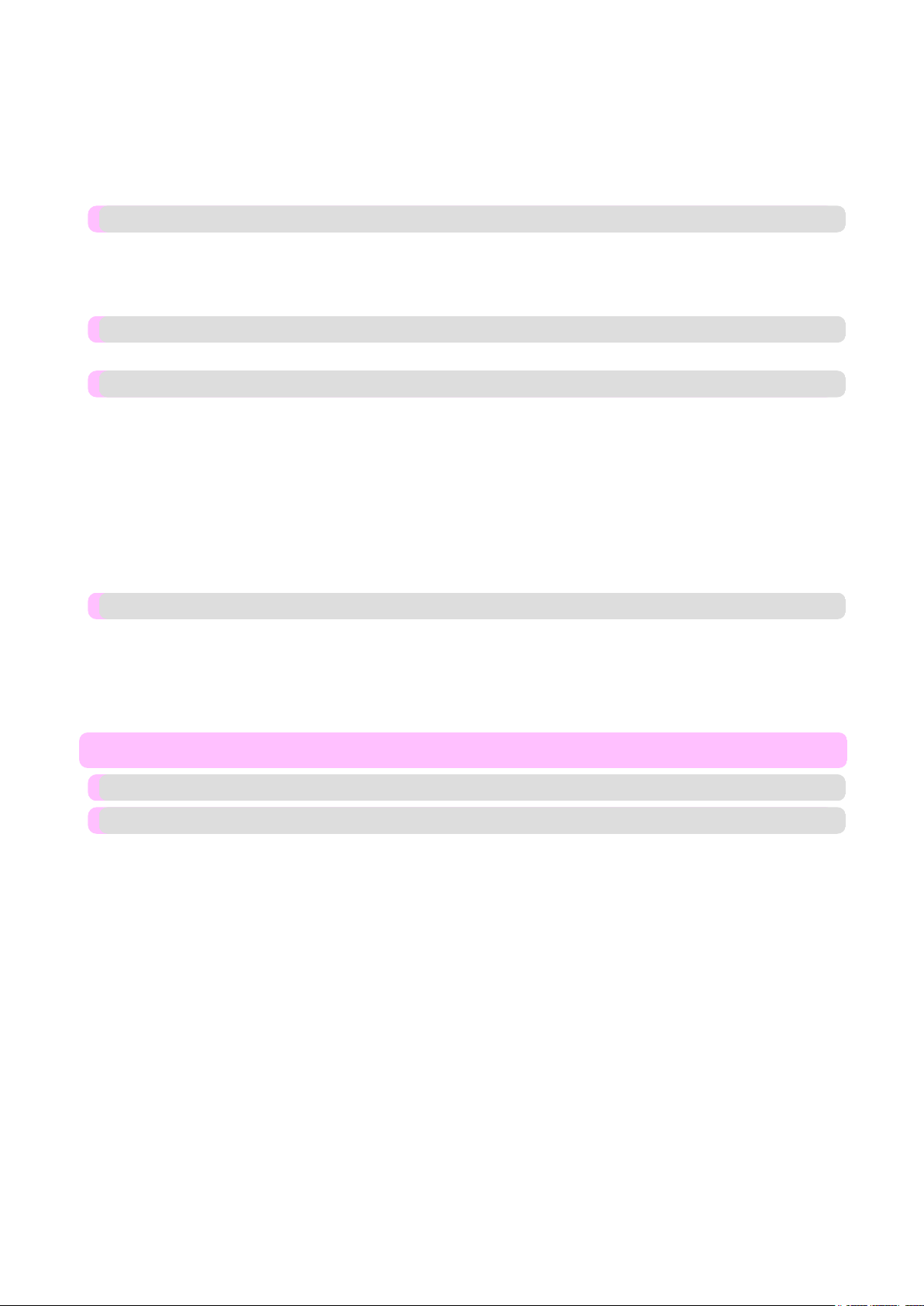
Die Länge der gedruckten Bilder in Einzugsrichtung stimmt nicht genau ............................................................ 753
Bilder werden verkantet gedruckt. ......................................................................................................................... 753
Die Dokumente werden monochrom gedruckt. ..................................................................................................... 754
Die Linienstärke ist nicht gleichmäßig .................................................................................................................. 754
Die Linien werden krumm gedruckt. ..................................................................................................................... 754
Probleme mit der Druckqualität, die durch den Papiertyp verursacht werden ...................................................... 755
Drucken über ein Netzwerk nicht möglich 756
Kein Anschluss des Druckers an das Netzwerk möglich ...................................................................................... 756
Druck über ein TCP/IP-Netzwerk nicht möglich .................................................................................................. 756
Drucken über ein NetWare-Netzwerk nicht möglich ............................................................................................ 757
Druck über ein AppleTalk- oder Bonjour-Netzwerk nicht möglich ...................................................................... 757
Installationsprobleme 758
Entfernen von installierten Druckertreibern .......................................................................................................... 758
HP-GL/2-Probleme 760
Die Druckausgabe unter HP-GL/2 ist verzerrt ...................................................................................................... 760
In gedruckten HP-GL/2-Aufträgen fehlen Linien oder Bilder. ............................................................................. 760
Linien werden bei HP-GL/2-Druckaufträgen zu dick oder zu dünn gedruckt. ..................................................... 760
HP-GL/2-Aufträge werden monochrom (oder farbig) gedruckt ........................................................................... 760
Gedruckte Linienfarben stimmen beim HP-GL/2-Druck nicht überein ................................................................ 761
HP-GL/2-Aufträge werden 6 mm größer als angegeben gedruckt ........................................................................ 761
HP-GL/2-Aufträge werden mit der maximalen Größe gedruckt, sogar wenn eine Standardgröße angegeben ist
Der HP-GL/2-Druck dauert zu lange ..................................................................................................................... 761
Eine erneute grafische Aufbereitung von HP-GL/2-Aufträgen ist nicht möglich. ................................................ 761
Der Drucker hält beim Drucken eines HP-GL/2-Auftrags an (Schlitten bewegt sich nicht mehr) ....................... 762
............................. 761
Sonstige Probleme 763
Der Drucker fährt nicht fort ................................................................................................................................... 763
Wenn der Drucker ein seltsames Geräusch von sich gibt ...................................................................................... 764
Meldungen, die darauf hinweisen, zu überprüfen, dass die Wartungskassette nicht gelöscht ist
Der Drucker verbraucht viel Tinte ......................................................................................................................... 765
Tintenstanderkennung ............................................................................................................................................ 765
.................................................. 764
Fehlermeldungen 768
Fehlermeldungen 769
Papierbezogene Meldungen 771
Falscher Papiertyp ................................................................................................................................................ 771
Das Papier ist zu klein. ......................................................................................................................................... 772
Papier zu klein ...................................................................................................................................................... 772
Pap.breite.unst. ...................................................................................................................................................... 773
Papierformat nicht erkannt. .................................................................................................................................. 774
Nicht genügend Pap. f. Druckauftr. ...................................................................................................................... 775
Dieses Papier kann nicht verwendet werden. ....................................................................................................... 776
Rollendruck ist ausgewählt. .................................................................................................................................. 776
Rollendruckmodus ist ausgewählt, aber Blätter eingelegt. ................................................................................... 776
Kein Rollenpapier .................................................................................................................................................. 776
Blattdruck ist ausgewählt. ..................................................................................................................................... 777
Normaldruck ist ausgewählt, aber Rolle eingelegt. .............................................................................................. 777
Papierstau .............................................................................................................................................................. 778
Das Papier ist verkantet. ....................................................................................................................................... 778
Papier nicht an rechter Führung ausgerichtet. ...................................................................................................... 779
Papier nicht erkannt. ............................................................................................................................................. 779
Schn. von Pap. fehlgschl. ...................................................................................................................................... 780
Ende Pap.zfrg. ....................................................................................................................................................... 780
Der Freigabehebel befindet sich an der falschen Position. ................................................................................... 780
Kein Drucken ohne Rand mögl. ........................................................................................................................... 781
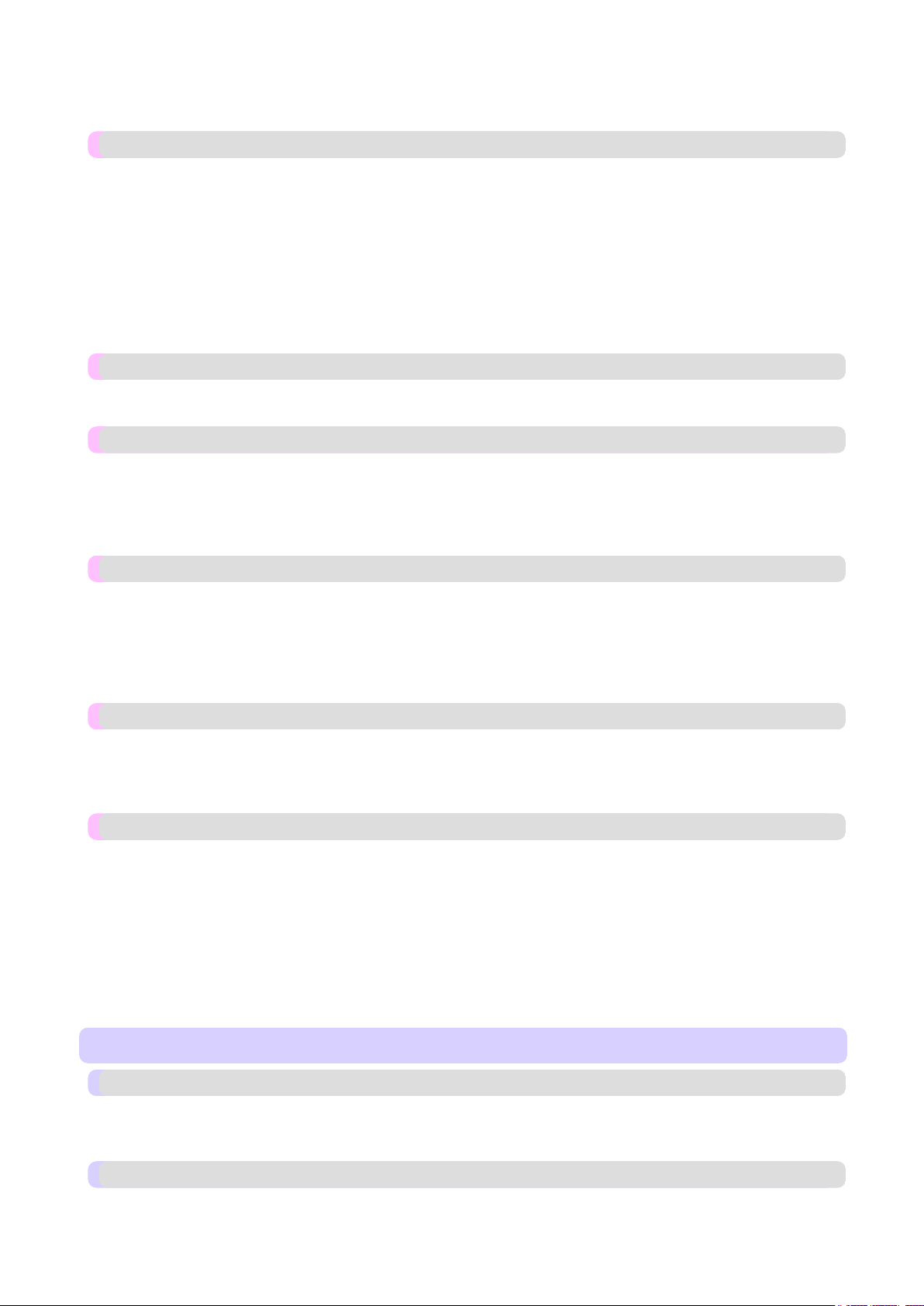
Papierposition für Druck ohne Rand nicht geeignet. ............................................................................................ 781
Rollenpapier hat keinen festen Kontakt zum Halter. ............................................................................................ 782
Tintenbezogene Meldungen 783
Nicht genug Tinte. ................................................................................................................................................ 783
Keine Tinte mehr vorhanden. ............................................................................................................................... 783
Der Tintenstand kann nicht korrekt ermittelt werden. .......................................................................................... 783
Tintenstand kann nicht ordnungsgemäß erkannt werden. .................................................................................... 784
Abdeckung schließen ............................................................................................................................................ 784
Tintentank ist leer. ................................................................................................................................................ 784
Kaum Tin. vrhnden. .............................................................................................................................................. 784
Kein Tintentank eingesetzt. .................................................................................................................................. 785
Falscher Tintentank. ............................................................................................................................................. 785
Tintentank nicht herausziehen. ............................................................................................................................. 785
Druck- oder justierungsbezogene Meldungen 786
Papierzuführung Justieren ist nicht möglich. ........................................................................................................ 786
Ausdruck prüfen ................................................................................................................................................... 786
Druckkopfbezogene Meldungen 787
Kopf Justieren ist nicht möglich. .......................................................................................................................... 787
Falscher Druckkopf. ............................................................................................................................................. 787
Fehler:Druckkopf .................................................................................................................................................. 787
Druckkopf fehlt ..................................................................................................................................................... 788
Dr.kopfrng. durchf. ............................................................................................................................................... 788
Wartungskassettebezogene Meldungen 789
Wartungskassette einführen. ................................................................................................................................. 789
Falsche Wart.kass. ................................................................................................................................................ 789
Wartkass. Geringer Füllstand ............................................................................................................................... 789
Keine freie Kapaz. in Wartungskassette. .............................................................................................................. 789
Wartungskassette voll ........................................................................................................................................... 789
Fehler Wartungskassette ....................................................................................................................................... 790
HP-GL/2-bezogene Meldungen 791
Dieser Pap.typ ist nicht mit HP-GL/2 kompatibel. ............................................................................................... 791
GL2: Wxxxx Speicher voll. (xxxx steht für 0501, 0903 oder 0904) ..................................................................... 791
GL2: W0502 Parameter nicht im Gültigkeitsbereich. .......................................................................................... 791
GL2: W0504 Dieser Befehl wird nicht unterstützt. .............................................................................................. 791
Andere Meldungen 792
GARO Wxxxx (x steht für eine Zahl) ................................................................................................................... 792
Fehler Exxx-xxxx (x steht für einen Buchstaben oder eine Zahl) ......................................................................... 792
Hardware-Fehler. xxxxxxxx-xxxx (x steht für einen Buchstaben oder eine Zahl) ............................................... 792
Obere Abdeckung ist offen. .................................................................................................................................. 793
Ersatzteile vorbereiten. ......................................................................................................................................... 793
Ersetzungszeit ist abgelaufen. ............................................................................................................................... 793
Unbek. Datei. ........................................................................................................................................................ 793
Multisensor Fehler ................................................................................................................................................ 794
Fehler in Schneidw.-position. ............................................................................................................................... 794
Anhang 795
Zur Verwendung dieses Handbuchs 796
Hinweise zu diesem Benutzerhandbuch ................................................................................................................ 796
Suchthemen ............................................................................................................................................................ 797
HTML-Version des Druckerhandbuchs ................................................................................................................ 799
Produktentsorgung 806
WEEE-direktivet .................................................................................................................................................... 806
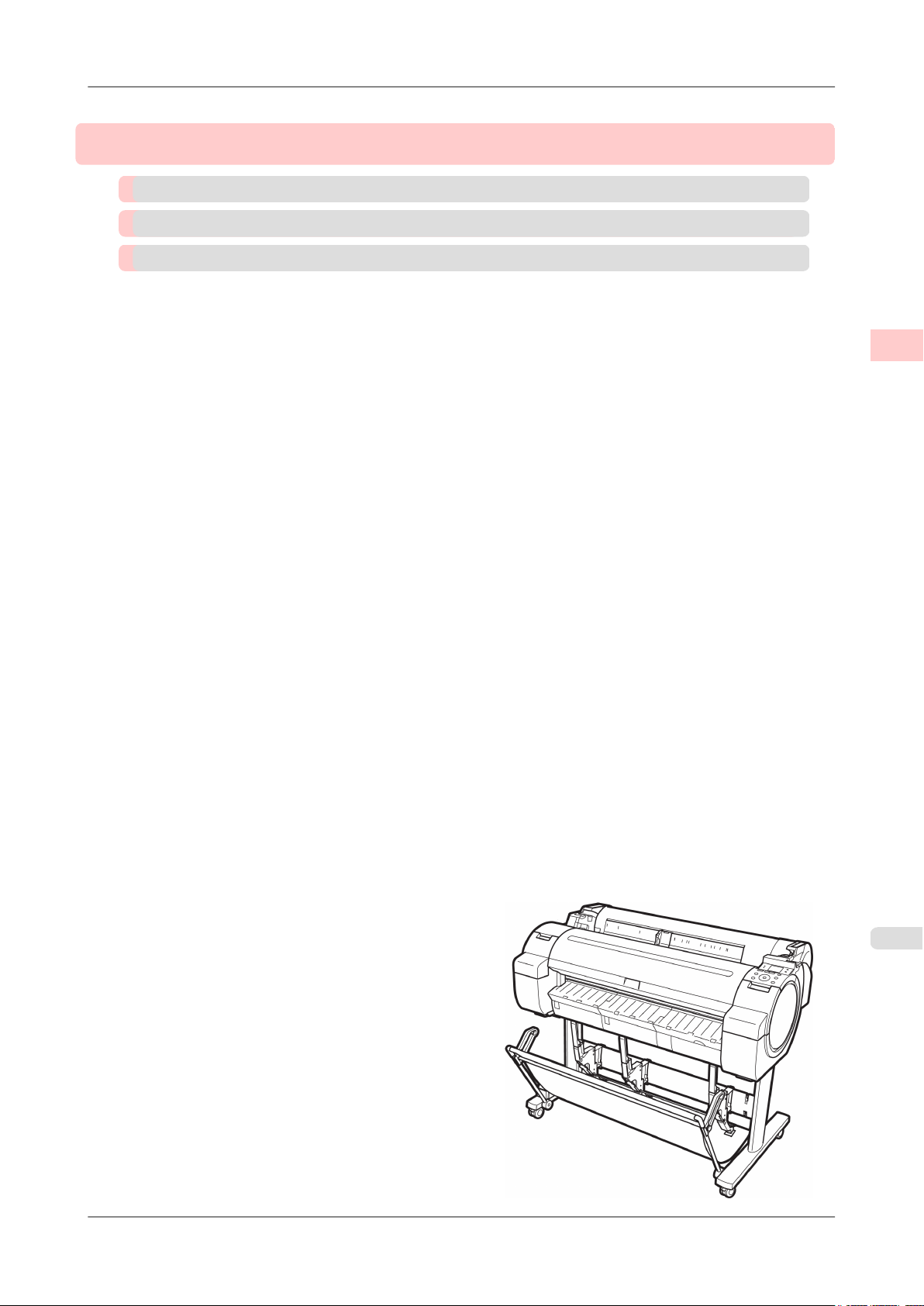
Grundlegender Druckablauf
Druckverfahren 2
Abbrechen von Druckaufträgen 11
Druck anhalten 16
Grundlegender Druckablauf
>
1
iPF650
1
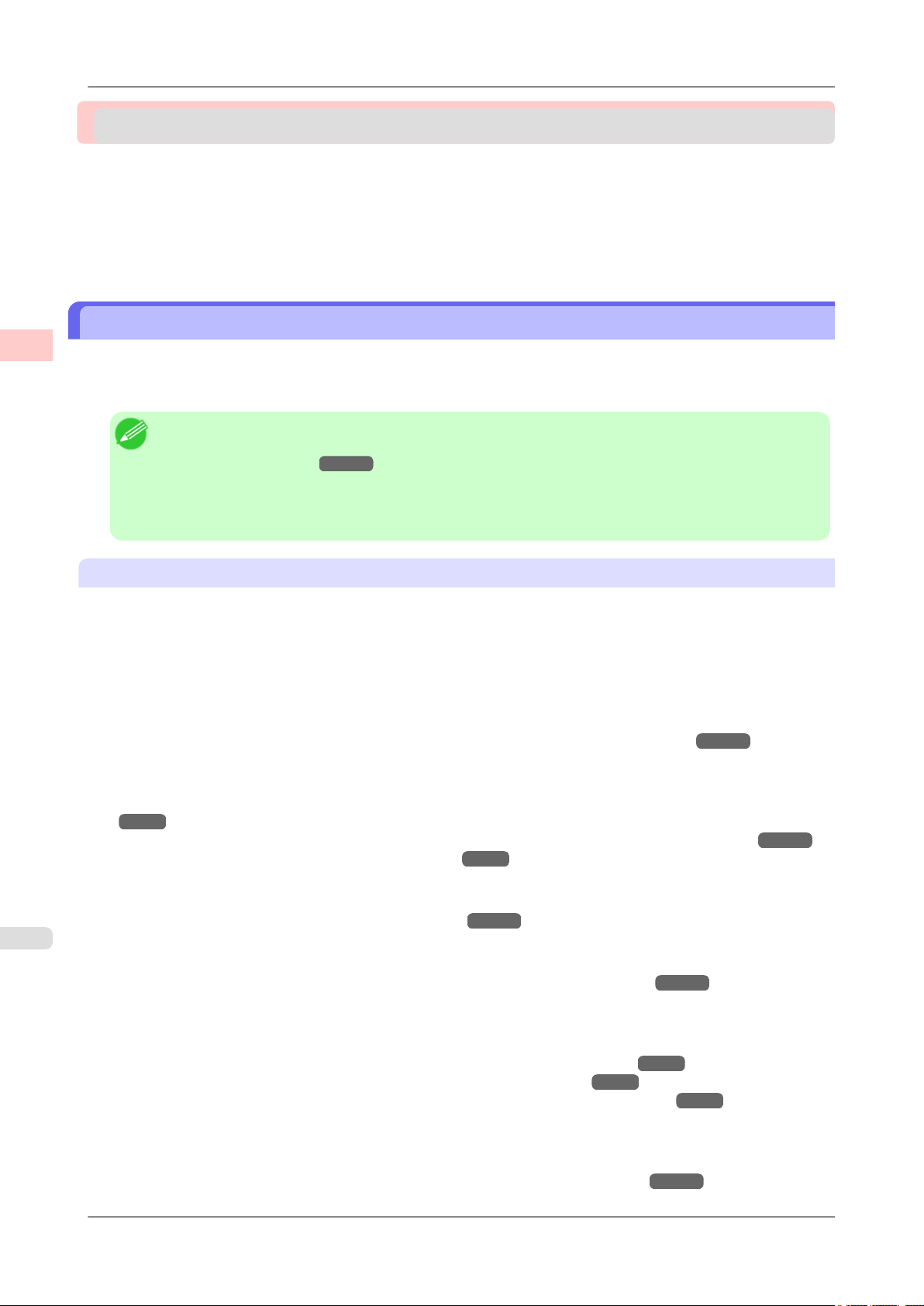
1
Grundlegender Druckablauf
>
Druckverfahren
>
Druckverfahren
Druckoptionen bei Verwendung von Rollen und Blättern ............................................................................. 2
Einlegen von und Drucken auf Rollenpapier ................................................................................................ 3
Einlegen und Drucken von Blättern .............................................................................................................. 6
Drucken in Windows ..................................................................................................................................... 8
Drucken in Mac OS X ................................................................................................................................... 9
Druckoptionen bei Verwendung von Rollen und Blättern
Der Drucker unterstützt sowohl den Druck von Rollenpapier als auch Blättern.
In diesem Abschnitt werden die Hauptfunktionen jeder einzelnen Druckmethode und die verfügbaren Hauptdruckmethoden vorgestellt. Wählen Sie Rollenpapier oder Einzelblätter für Ihre persönliche Druckanwendung.
Hinweis
• Informationen zu den vom Drucker unterstützten Papiertypen finden Sie im Papier-Referenzhandbuch.
(Siehe "Papiertypen.") →S.542
• Außer den hier vorgestellten Verfahren gibt es eine Reihe anderer Druckverfahren. Wählen Sie die
Druckmethode, die sich für Ihre persönliche Druckanwendung eignet mit Bezug auf "Mit verschiedenen
Druckaufträgen arbeiten" und "Erweiterte Druckoptionen" im Inhaltsverzeichnis.
Rollendruck
Medien, die als aufgewickelte Rollen erhältlich sind, werden im Allgemeinen als Rollenmedium bezeichnet. Die Rollen
werden auf den Rollenhalter geladen, der wiederum in den Drucker geladen wird.
Mit Rollen kann man große Fotos drucken oder Poster und Banner erstellen, die nicht auf Blättern von normalem Papier
gedruckt werden können.
• Drucken im Großformat
Vertikale oder horizontale Banner können aus bekannter Software-Anwendung, wie etwa Microsoft Office-Anwendungen, einfach gedruckt werden.
(Siehe "Drucken von vertikalen oder horizontalen Bannern (Drucken im Großformat).") →S.110
• Randloser Druck
Drucken ohne Rand um Poster oder Fotos.
(Siehe "Randloser Druck durch Größenveränderung der Originale entsprechend des Papierformats.")
→S.95
(Siehe "Randloser Druck durch Anpassung der Originalgröße an die Breite des Rollenpapiers.") →S.102
(Siehe "Randloser Druck mit tatsächlicher Größe.") →S.88
• Bannerdruck
Sie können mehrere Seiten als ein fortlaufendes Bild ohne Seitenränder ausgeben.
(Siehe "Fortlaufender Druck von mehreren Seiten.") →S.134
2
• 90-Grad-Drehung vor dem Druck
Originale im Hochformat werden wenn möglich um 90 Grad gedreht, um das Papier effizienter zu nutzen.
(Siehe "Rollenpapier sparen, indem die Originale um 90 Grad gedreht werden.") →S.162
• Druck mit Vergrößerung/Verkleinerung
Sie können das Papierformat von Originalen durch beliebiges Vergrößern oder Verkleinern vor dem Druck anpassen.
(Siehe "Größenveränderung der Originale entsprechend des Papierformats.") →S.62
(Siehe "Anpassen der Originalgröße an die Breite des Rollenpapiers.") →S.68
(Siehe "Größenveränderung der Originale durch Eingabe eines Skalierungswerts.") →S.74
• Free Layout-Funktion
Es können mehrere Dokumente nebeneinander aus verschiedenen Anwendungen (zum Beispiel Textverarbeitungsprogramme, Tabellenkalkulationen usw.) gedruckt werden.
(Siehe "Drucken von Originalen aus mehreren Anwendungen nebeneinander.") →S.129
Druckoptionen bei Verwendung von Rollen und Blättern iPF650
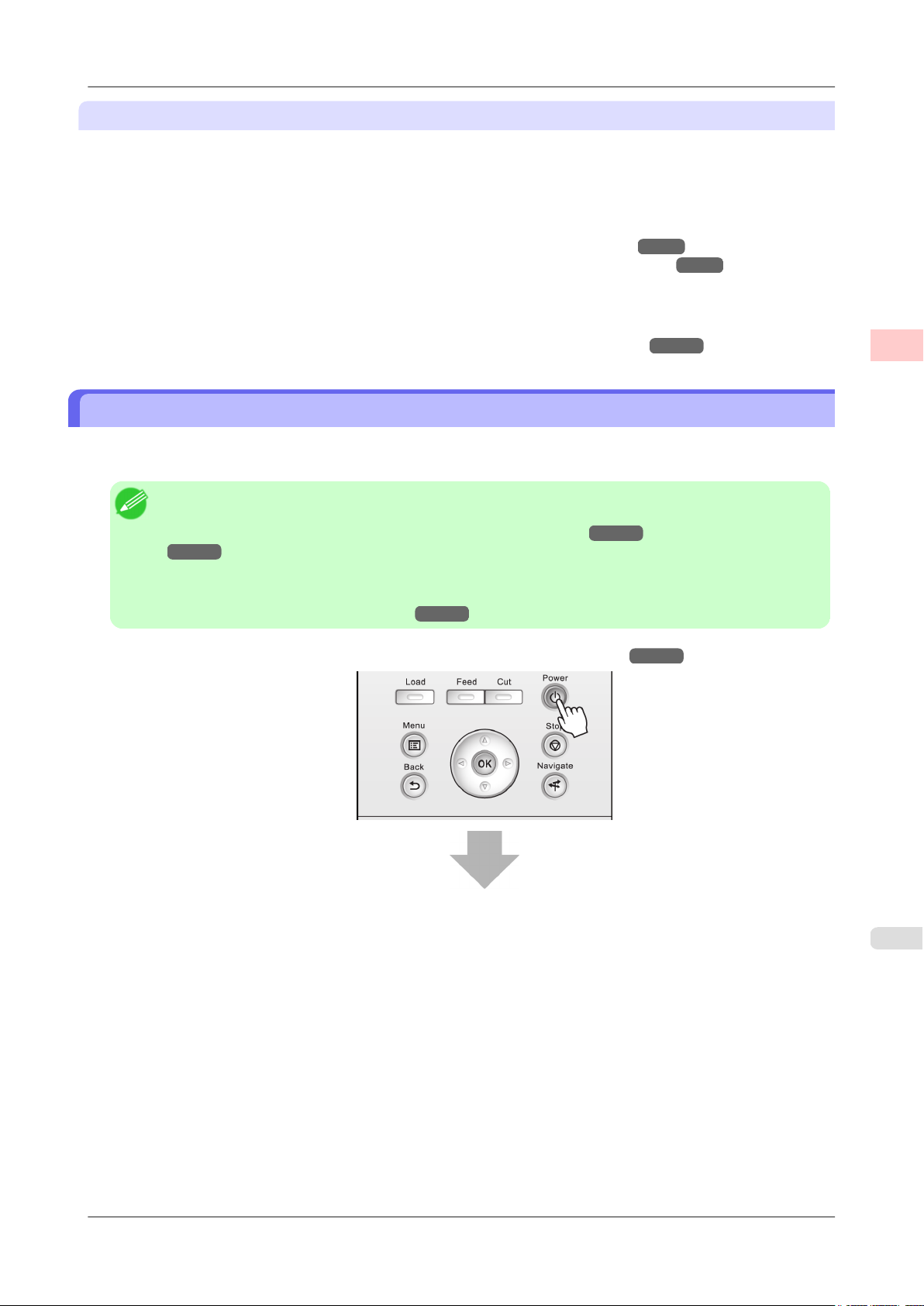
>
Grundlegender Druckablauf
Druckverfahren
Einzelblattdruck
Blätter bezieht sich auf Einzelblätter.
Legen Sie das Blatt zwischen der Walze und der Papierhaltevorrichtung ein.
• Druck mit Vergrößerung/Verkleinerung
Sie können das Papierformat von Originalen durch beliebiges Vergrößern oder Verkleinern vor dem Druck anpassen.
(Siehe "Größenveränderung der Originale entsprechend des Papierformats.") →S.62
(Siehe "Größenveränderung der Originale durch Eingabe eines Skalierungswerts.") →S.74
• Free Layout-Funktion
Es können mehrere Dokumente nebeneinander aus verschiedenen Anwendungen (zum Beispiel Textverarbeitungsprogramme, Tabellenkalkulationen usw.) gedruckt werden.
(Siehe "Drucken von Originalen aus mehreren Anwendungen nebeneinander.") →S.129
Einlegen von und Drucken auf Rollenpapier
Dies sind die grundlegenden Schritte zum Einlegen und Bedrucken von Rollenpapier.
Folgen Sie diesen Schritten um Rollenpapier einzulegen und darauf zu drucken.
Hinweis
• Weitere Einzelheiten zu unterstützten Rollenpapiergrößen und -typen finden Sie unter Papiergrößen
oder im Papier-Referenzhandbuch. (Siehe "Papiergrößen.") →S.545 (Siehe "Papiertypen.")
→S.542
• Wenn Sie die Tinte nach dem Druck trocknen lassen möchten und das Papier einfach ausgeben möchten,
kann der automatische Schnitt deaktiviert und das Papier manuell geschnitten werden. (Siehe "Festle-
gen der Schnittmethode für Rollen.") →S.565
>
1
1. Schalten Sie den Drucker ein. (Siehe "Ein- und Ausschalten des Druckers.") →S.611
3
iPF650 Einlegen von und Drucken auf Rollenpapier
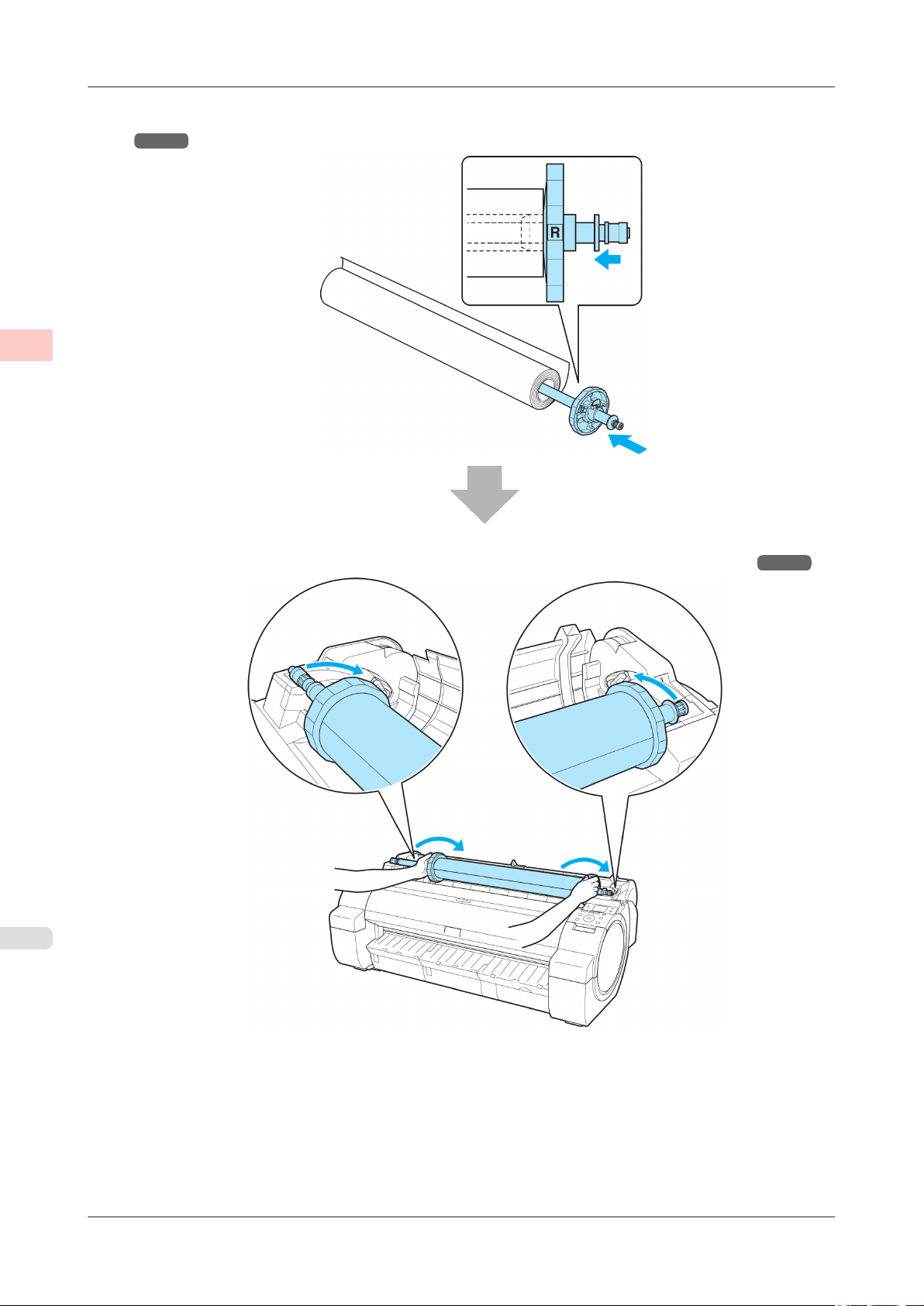
1
Grundlegender Druckablauf
Druckverfahren
>
>
2. Legen Sie das Rollenpapier in den Rollenhalter ein. (Siehe "Befestigung des Rollenhalters an den Rollen.")
→S.547
3. Legen Sie Rollenpapier in den Drucker ein. (Siehe "Einlegen von Rollenpapier in den Drucker.") →S.550
4
Einlegen von und Drucken auf Rollenpapier iPF650
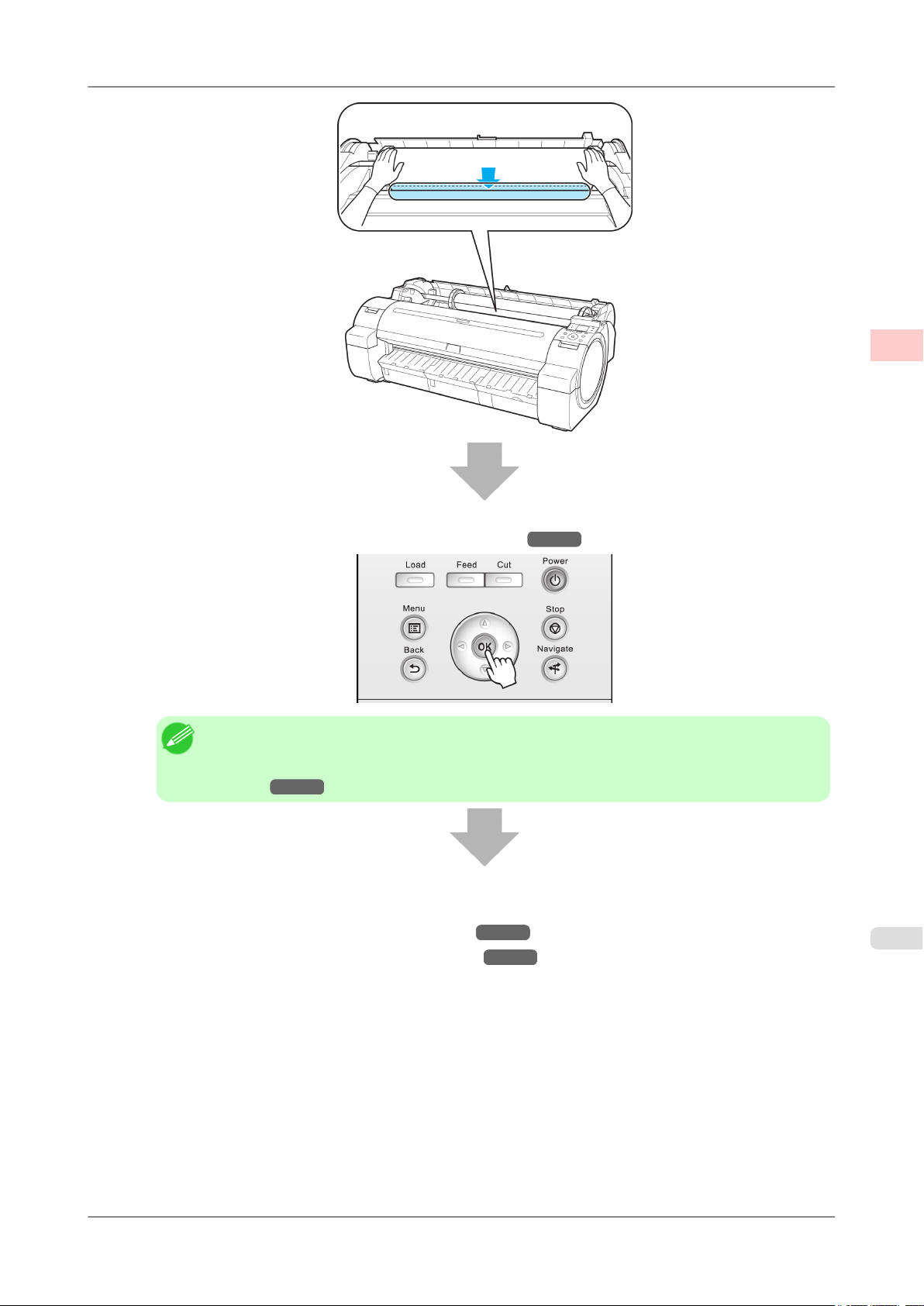
Grundlegender Druckablauf
>
Druckverfahren
>
1
4. Wählen Sie den Papiertyp. (Siehe "Ändern des Papiertyps.") →S.554
Hinweis
• Wenn kein Strichcode auf dem Rollenpapier gedruckt wurde und ÜbrRollverwalten auf Ein ges-
tellt ist, geben Sie nach dem Papiertyp die Rollenpapierlänge an. (Siehe "Festlegen der Papier-
länge.") →S.556
5.
Stellen Sie die Einstellungen im Druckertreiber für den Papiertyp und andere Einstellungen fertig.
• Papier im Druckertreiber einstellen (Windows) →S.197
• Papier im Druckertreiber einstellen (Mac OS X) →S.413
5
iPF650 Einlegen von und Drucken auf Rollenpapier
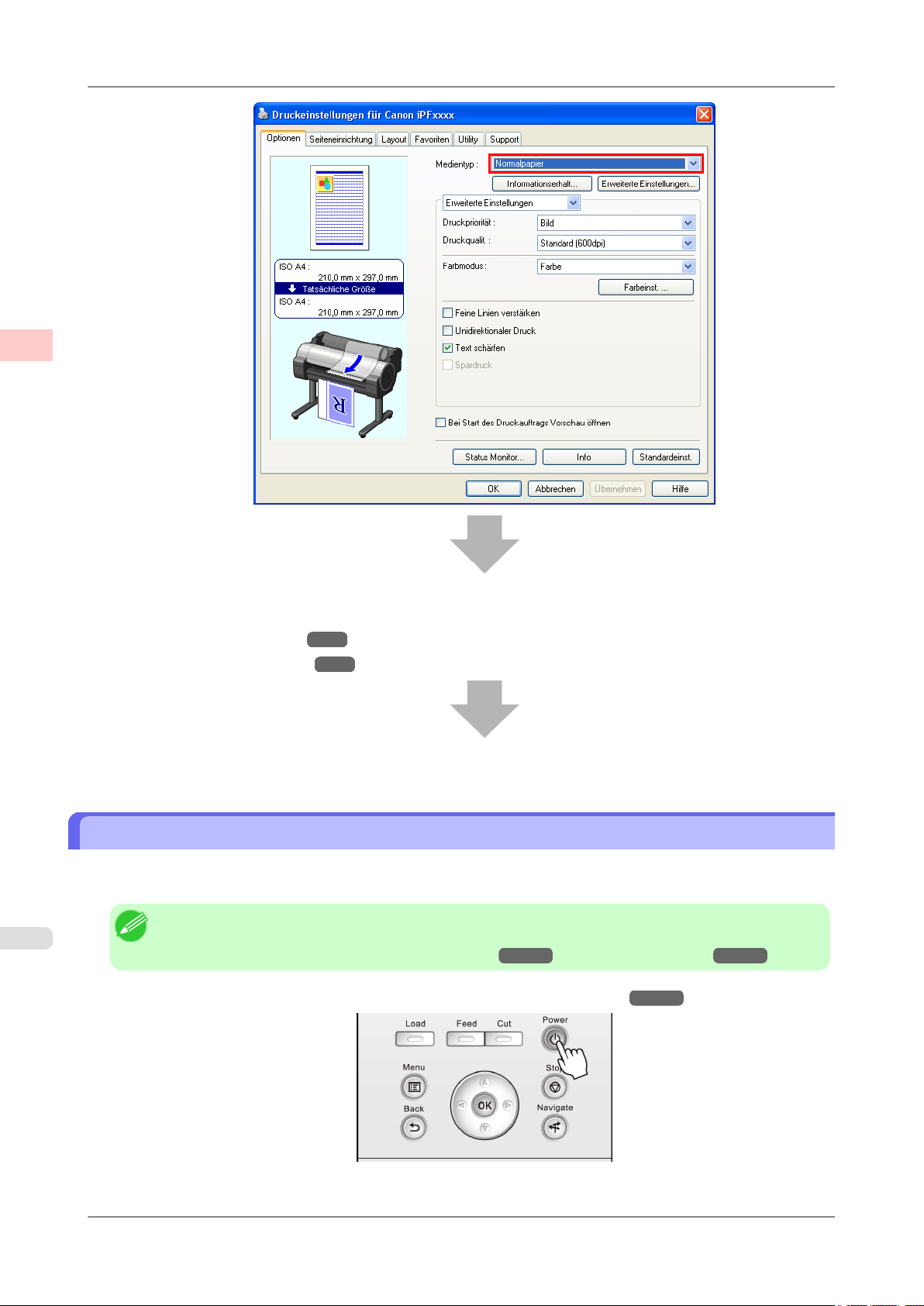
1
Grundlegender Druckablauf
>
Druckverfahren
>
6. Senden Sie den Druckauftrag ab.
• Drucken in Windows →S.8
• Drucken in Mac OS X →S.9
Der Drucker beginnt nun mit dem Drucken des Druckauftrags.
Einlegen und Drucken von Blättern
Dies sind die Grundschritte zum Einlegen und Drucken von Blättern.
Folgen Sie den folgenden Schritten, um Papier einzulegen und zu drucken.
Hinweis
6
• Weitere Einzelheiten zu unterstützten Papiertypen und -größen finden Sie unter Papierformate oder im
Papier-Referenzhandbuch. (Siehe "Papiergrößen.") →S.545 (Siehe "Papiertypen.") →S.542
1. Schalten Sie den Drucker ein. (Siehe "Ein- und Ausschalten des Druckers.") →S.611
Einlegen und Drucken von Blättern iPF650
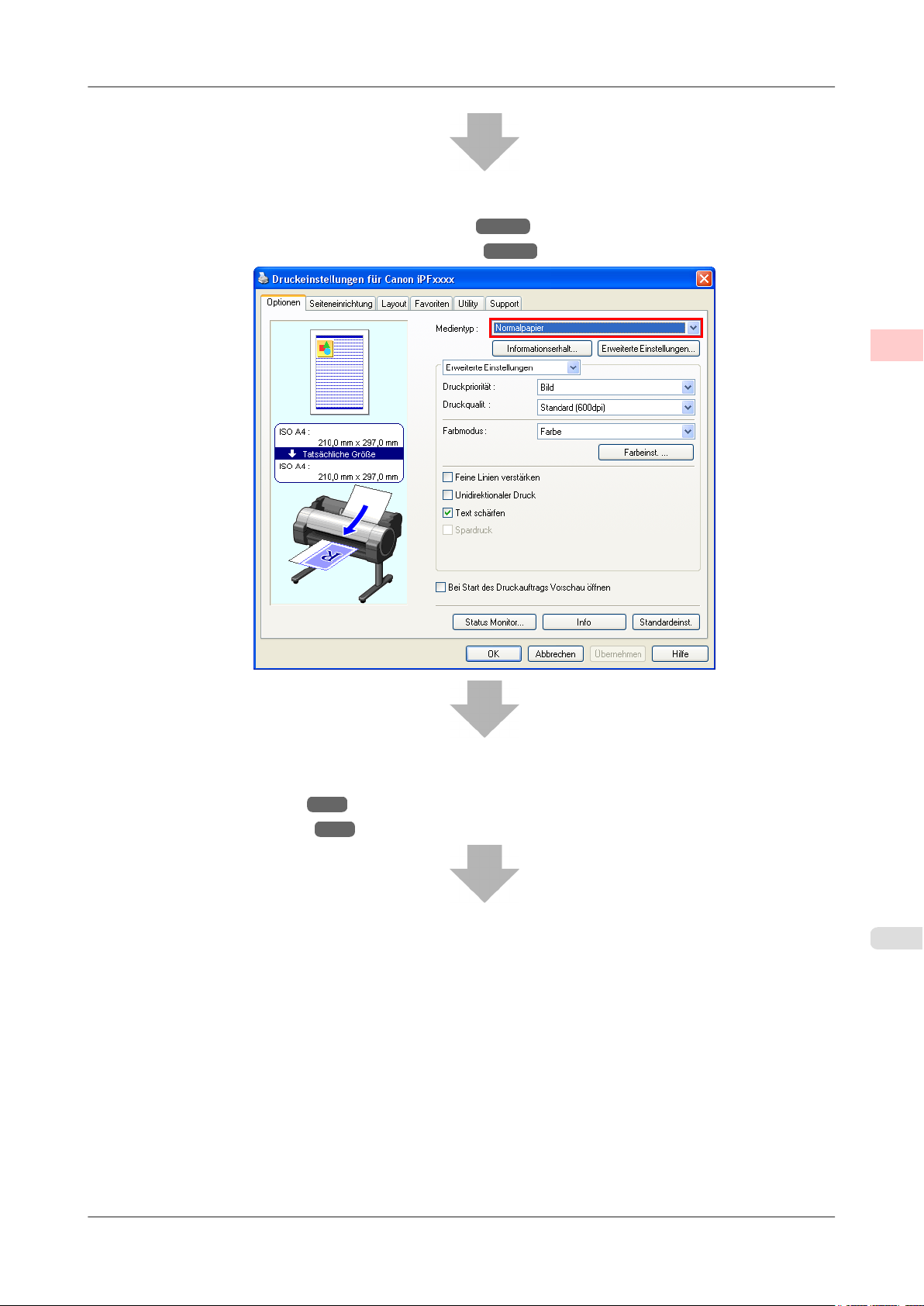
>
Grundlegender Druckablauf
Druckverfahren
2. Nehmen Sie die Einstellungen im Druckertreiber für den Papiertyp und andere Einstellungen vor.
• Papier im Druckertreiber einstellen (Windows) →S.197
• Papier im Druckertreiber einstellen (Mac OS X) →S.413
>
1
3. Senden Sie den Druckauftrag ab.
• Drucken in Windows →S.8
• Drucken in Mac OS X →S.9
7
iPF650 Einlegen und Drucken von Blättern
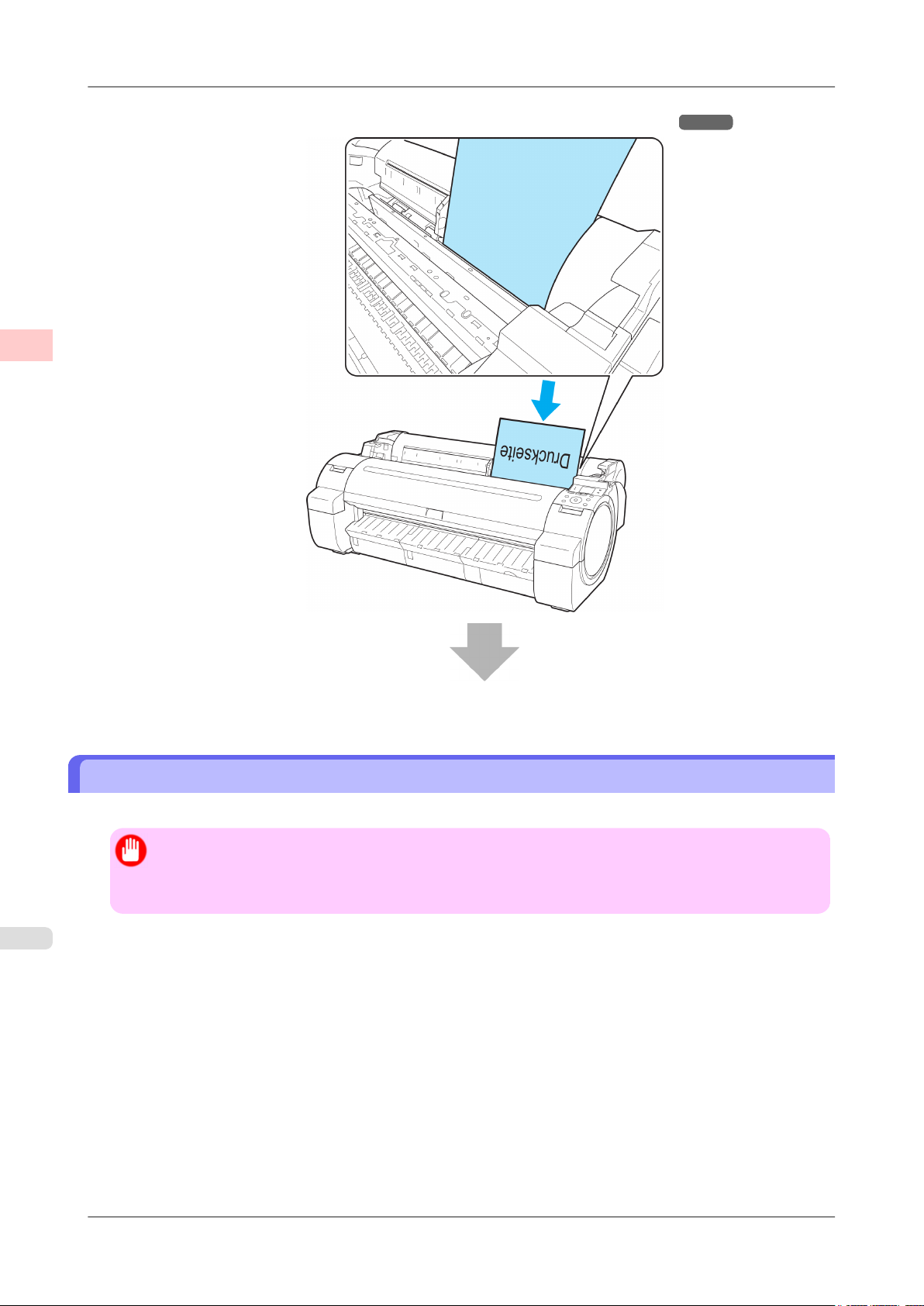
1
Grundlegender Druckablauf
>
Druckverfahren
>
4. Legen Sie das Einzelblatt ein. (Siehe "Einlegen von Einzelblättern in den Drucker.") →S.572
Der Drucker beginnt nun mit dem Drucken des Druckauftrags.
Drucken in Windows
Drucken Sie über das Anwendungsmenü.
Wichtig
• Wir empfehlen, nicht benötigte Anwendungen vor dem Drucken zu schließen. Wenn während des
Druckvorgangs mehrere Anwendungen laufen, kann dies die Übertragung der Druckdaten und die
Druckqualität beeinträchtigen.
8
1. Wählen Sie in der Ursprungsanwendung den Befehl Drucken aus dem Menü Datei, um den Dialog für die
Druckbedingungen anzuzeigen.
Drucken in Windows iPF650
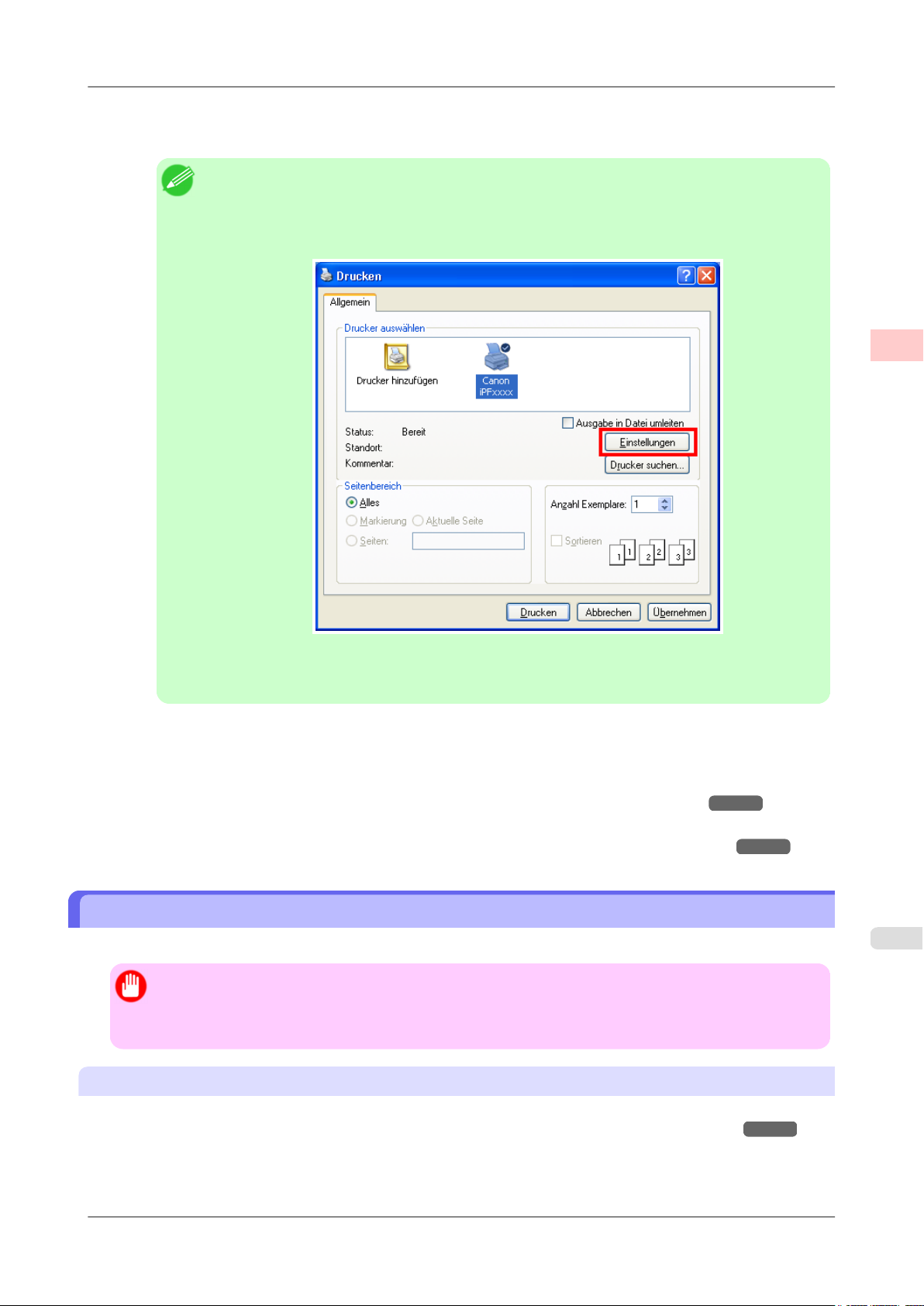
Grundlegender Druckablauf
>
Druckverfahren
2. Überprüfen Sie, ob der Drucker im Dialogfeld ausgewählt ist, und klicken Sie auf Drucken oder OK, um den
Druckvorgang zu starten.
Hinweis
• Das Erscheinungsbild des Dialogfeld hängt von der Anwendung ab. In den meisten Fällen enthält
das Dialogfeld grundlegende Druckoptionen und ermöglicht es Ihnen die Auswahl des Druckers,
die Angabe des Druckbereichs und die Anzahl von Exemplaren usw festzulegen.
Beispiel: Druckdialogfeld, das aus der Anwendung aufgerufen wird
>
1
• Wenn ein anderer Drucker ausgewählt ist, wechseln Sie zu dem gewünschten Drucker, indem Sie
den Drucker unter Drucker auswählen oder im Dialog, der nach dem Klicken auf Drucker angezeigt wird, auswählen.
Die Einstellungen für viele Druckmethoden (einschließlich vergrößertem, verkleinertem Druck, randlosem Druck, usw.)
werden im Druckertreiberdialogfeld angezeigt. Der Druckertreiberdialogfeld kann wie folgt auf zwei Arten aufgerufen
werden.
• Aus der Anwendung
(Siehe "Aufrufen des Druckertreiber-Dialogfelds aus Anwendungen heraus (Windows).") →S.203
• Aus dem Betriebssystemmenü
(Siehe "Aufrufen des Druckertreiber-Dialogfelds aus dem Betriebssystemmenü (Windows).") →S.205
Drucken in Mac OS X
Nach der Registrierung des Druckers drucken Sie aus dem Menü der Software-Anwendung.
Wichtig
• Wir empfehlen, nicht benötigte Anwendungen vor dem Drucken zu schließen. Wenn während des
Druckvorgangs mehrere Anwendungen laufen, kann dies die Übertragung der Druckdaten und die
Druckqualität beeinträchtigen.
Registrieren des Druckers
Vor dem Drucken müssen Sie den Drucker im imagePROGRAF PrinterSetup.app registrieren.
Für Hinweise zum Registrieren des Druckers finden Sie unter "Konfigurieren des Druckertreiberziels ." →S.687
9
iPF650 Drucken in Mac OS X
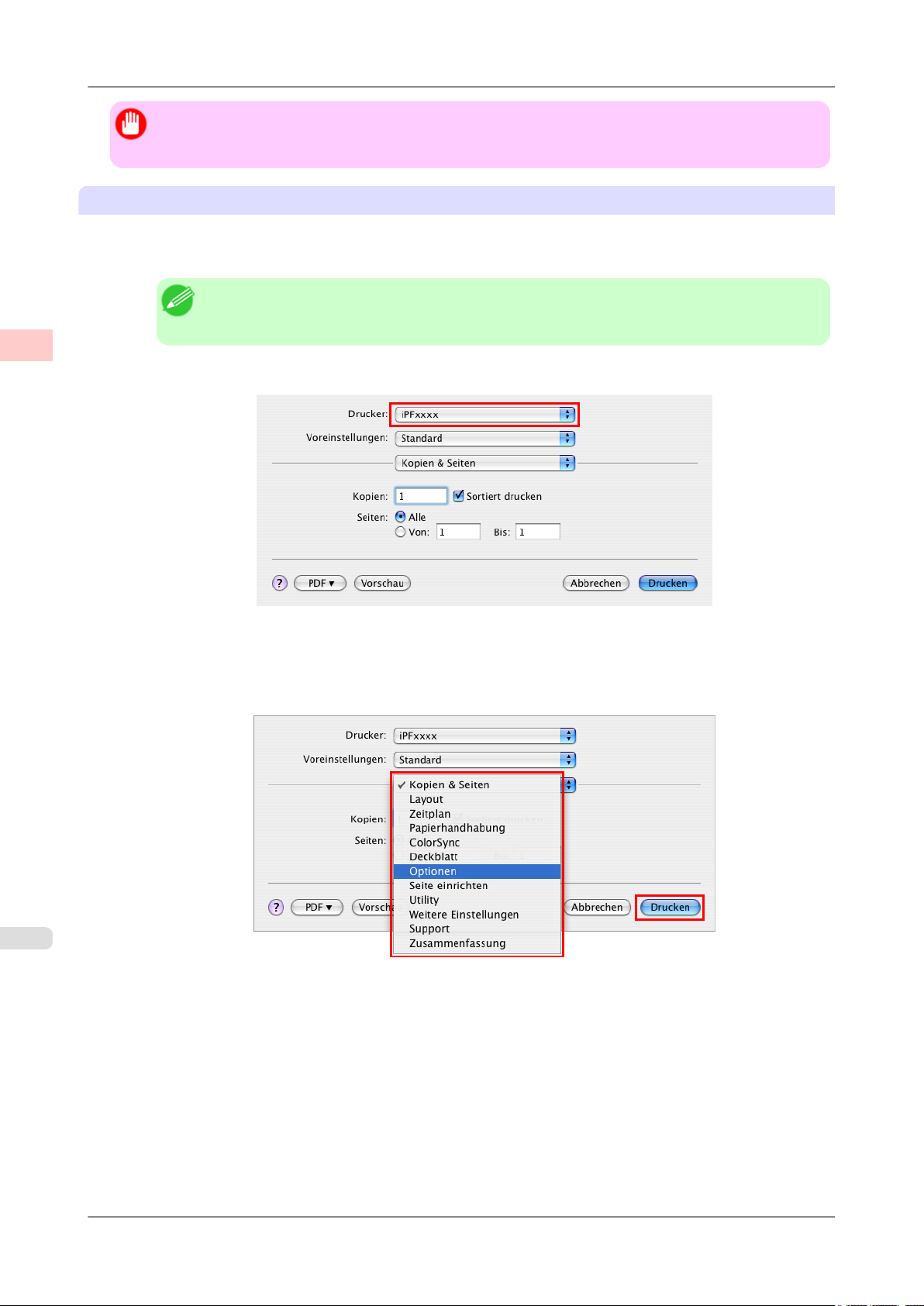
1
>
Grundlegender Druckablauf
Wichtig
• Während dieser Einrichtung wird der Drucker nicht als einer der verfügbaren Drucker aufgeführt, wenn
dieser ausgeschaltet oder nicht angeschlossen ist.
Drucken aus der Software-Anwendung
Druckverfahren
>
1. Wählen Sie in der Software-Anwendung den Befehl Drucken aus dem Menü Ablage, um das Dialogfeld für die
Druckbedingungen anzuzeigen.
Hinweis
• Dieses Dialogfeld enthält grundlegende Druckoptionen und ermöglicht Ihnen die Auswahl des
Druckers, die Angabe des Druckbereichs und der Anzahl von Exemplaren usw.
2. Wählen Sie den Drucker aus der Liste Drucker aus.
10
3. Klicken Sie auf Drucken, um mit dem Drucken zu beginnen.
Wie in den folgenden Abbildung gezeigt, können Sie in diesem Dialogfeld zu anderen Seiten wechseln, um Einstellungen für unterschiedliche Druckmethoden einzustellen, wie etwa vergrößerten, verkleinerten oder randlosen Druck, usw.
Drucken in Mac OS X iPF650
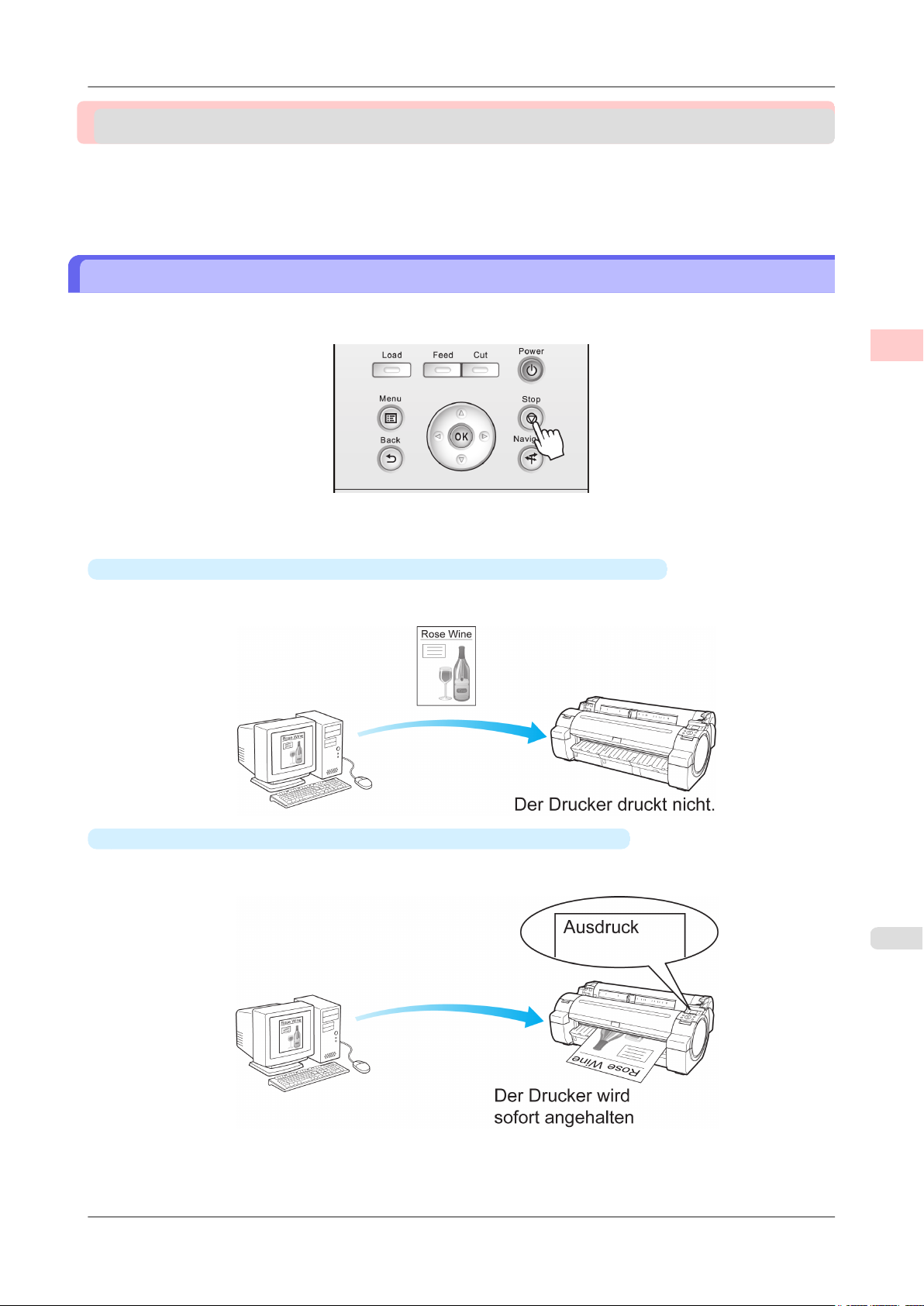
>
Grundlegender Druckablauf
Abbrechen von Druckaufträgen
Abbrechen von Druckaufträgen
Abbrechen von Druckaufträgen in der Systemsteuerung ........................................................................... 11
Abbrechen von Druckaufträgen in Windows ............................................................................................... 12
Abbrechen von Druckaufträgen in Mac OS X ............................................................................................. 13
Abbrechen von Druckaufträgen in der Systemsteuerung
Drücken Sie zum Abbrechen des Drucks oder des Empfangs von Druckaufträgen auf die Taste Stop (Stopp) der Systemsteuerung.
Wenn Sie die Taste Stop (Stopp) während des Drucks drücken, ist die Reaktion des Druckers je nach dem derzeitigen
Status unterschiedlich.
>
1
•
Wenn Sie die Taste Stop (Stopp) drücken, bevor der Druck begonnen wurde
Durch Drücken der Taste Stop (Stopp) vor Druckbeginn wird eine Bestätigungsmeldung angezeigt. Wählen Sie
Ja, um den Druckauftrag abzubrechen.
•
Wenn Sie die Taste Stop (Stopp) während des Druckvorgangs drücken
Durch Drücken der Taste Stop (Stopp) während des Druckvorgangs wird eine Bestätigungsmeldung angezeigt.
Wählen Sie Ja, um den Druckauftrag sofort abzubrechen.
11
iPF650 Abbrechen von Druckaufträgen in der Systemsteuerung
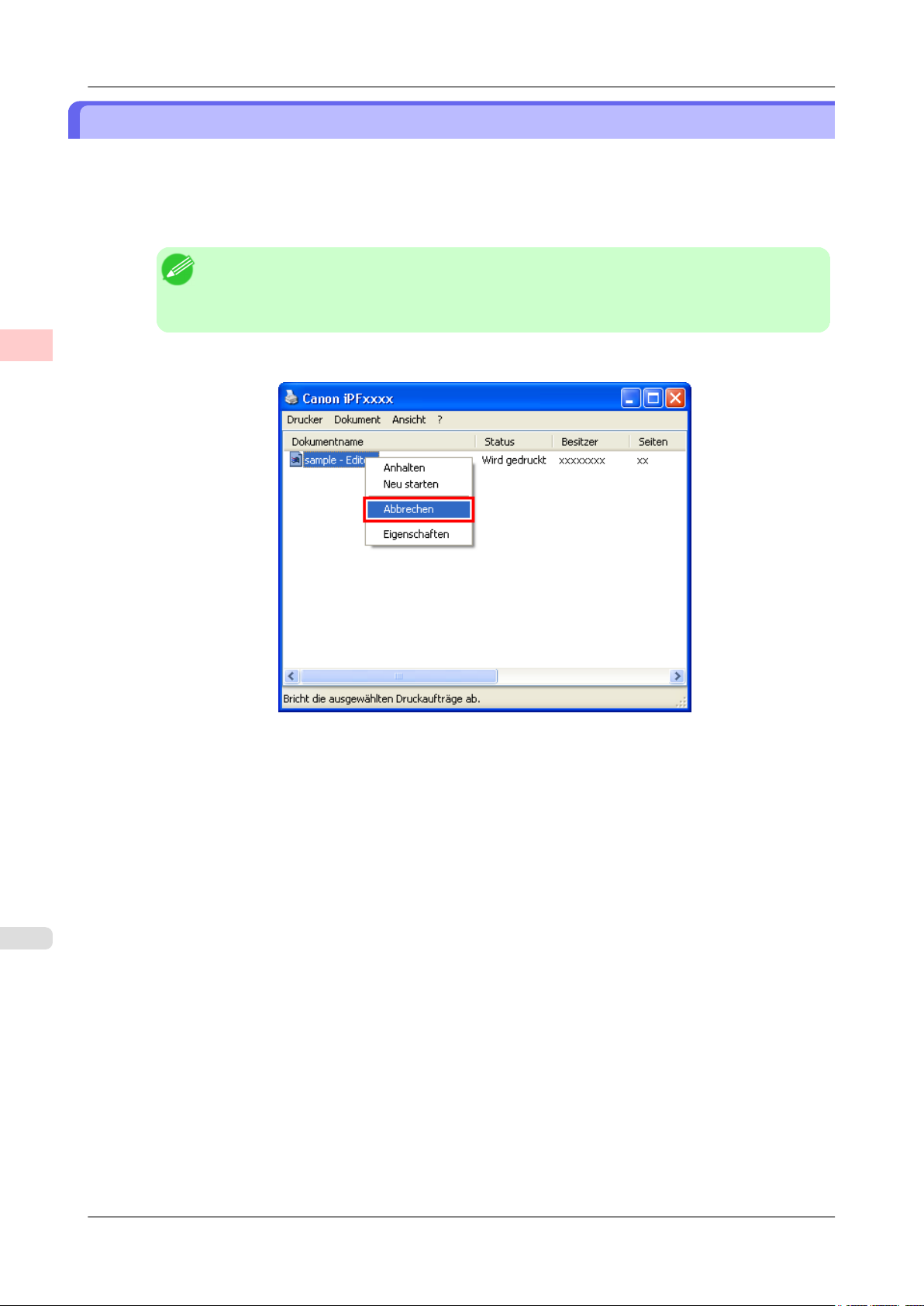
1
Grundlegender Druckablauf
Abbrechen von Druckaufträgen
>
>
Abbrechen von Druckaufträgen in Windows
Im Druckerfenster können Sie Druckaufträge, die gerade an den Drucker gesendet werden, abbrechen.
Wenn Sie imagePROGRAF Status Monitor verwenden, können Sie die Druckaufträge abbrechen, die bereits von dem
Drucker empfangen worden sind oder derzeit gedruckt werden.
1. Klicken Sie auf das Druckersymbol in der Symbolleiste, um das Druckerfenster anzuzeigen.
Hinweis
• Sie können dieses Fenster auch öffnen, indem Sie auf das Druckersymbol im Ordner Drucker
und Faxgeräte (der Drucker heißt) klicken, das über das Windows Start -Menü zur Verfügung
steht.
2. Klicken Sie zum Abbrechen mit der rechten Maustaste auf den Auftrag, und wählen Sie Abbrechen.
12
3. Wenn der Druckauftrag, der abgebrochen werden soll, nicht im Druckerfenster angezeigt wird (d.h., die Druck-
daten wurden bereits vom Drucker empfangen), doppelklicken Sie auf das Symbolleistensymbol, um imagePROGRAF Status Monitor anzuzeigen.
Abbrechen von Druckaufträgen in Windows iPF650
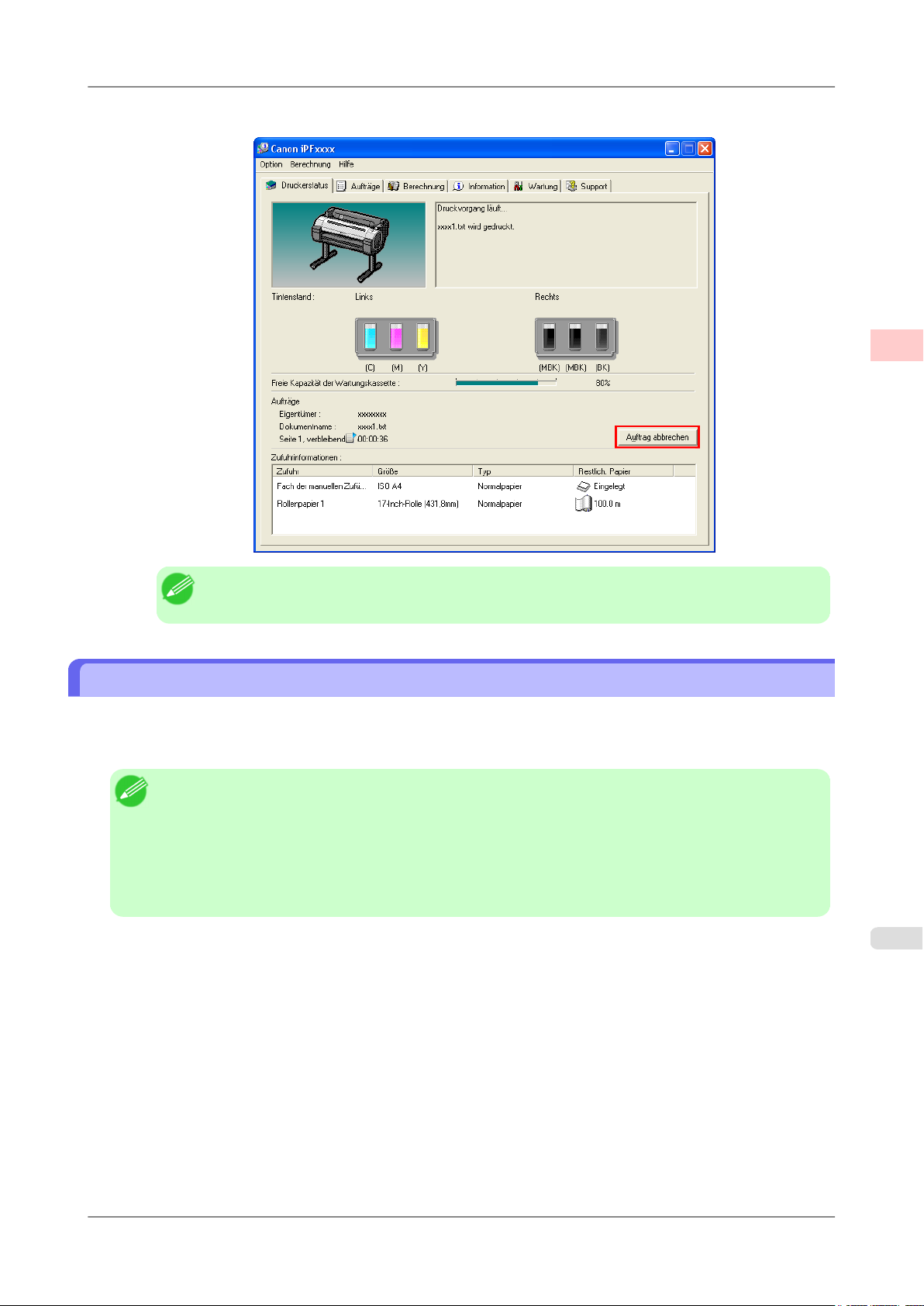
Grundlegender Druckablauf
4. Klicken Sie auf der Seite Druckerstatus auf Auftrag abbrechen.
>
Abbrechen von Druckaufträgen
>
1
Hinweis
• Die Anzeige kann je nach verwendetem Modell etwas unterschiedlich sein.
Abbrechen von Druckaufträgen in Mac OS X
Im Druckerfenster können Sie Druckaufträge, die gerade an den Drucker gesendet werden, abbrechen.
Sie können auch Druckaufträge vom imagePROGRAF Printmonitor aus abbrechen, wenn diese bereits von dem Drucker empfangen wurden oder derzeit gedruckt werden.
Hinweis
• Druckaufträge werden im Druckerfenster angezeigt, solange sie von dem Computer übertragen werden.
Nach der Übertragung werden die Druckaufträge nicht einmal während des Druckens angezeigt.
• Druckaufträge werden im Fenster imagePROGRAF Printmonitor ab dem Augenblick angezeigt, in dem
der Drucker die Druckerdaten empfängt und so lange, bis der Druck abgeschlossen ist. Diese werden
nicht angezeigt, bevor die Druckdaten an den Drucker gesendet werden, sogar wenn der Computer die
Vorbereitung der Druckdaten bereits begonnen hat.
1. Klicken Sie auf das Druckersymbol im Dock, um das Druckerfenster zu öffnen.
13
iPF650 Abbrechen von Druckaufträgen in Mac OS X
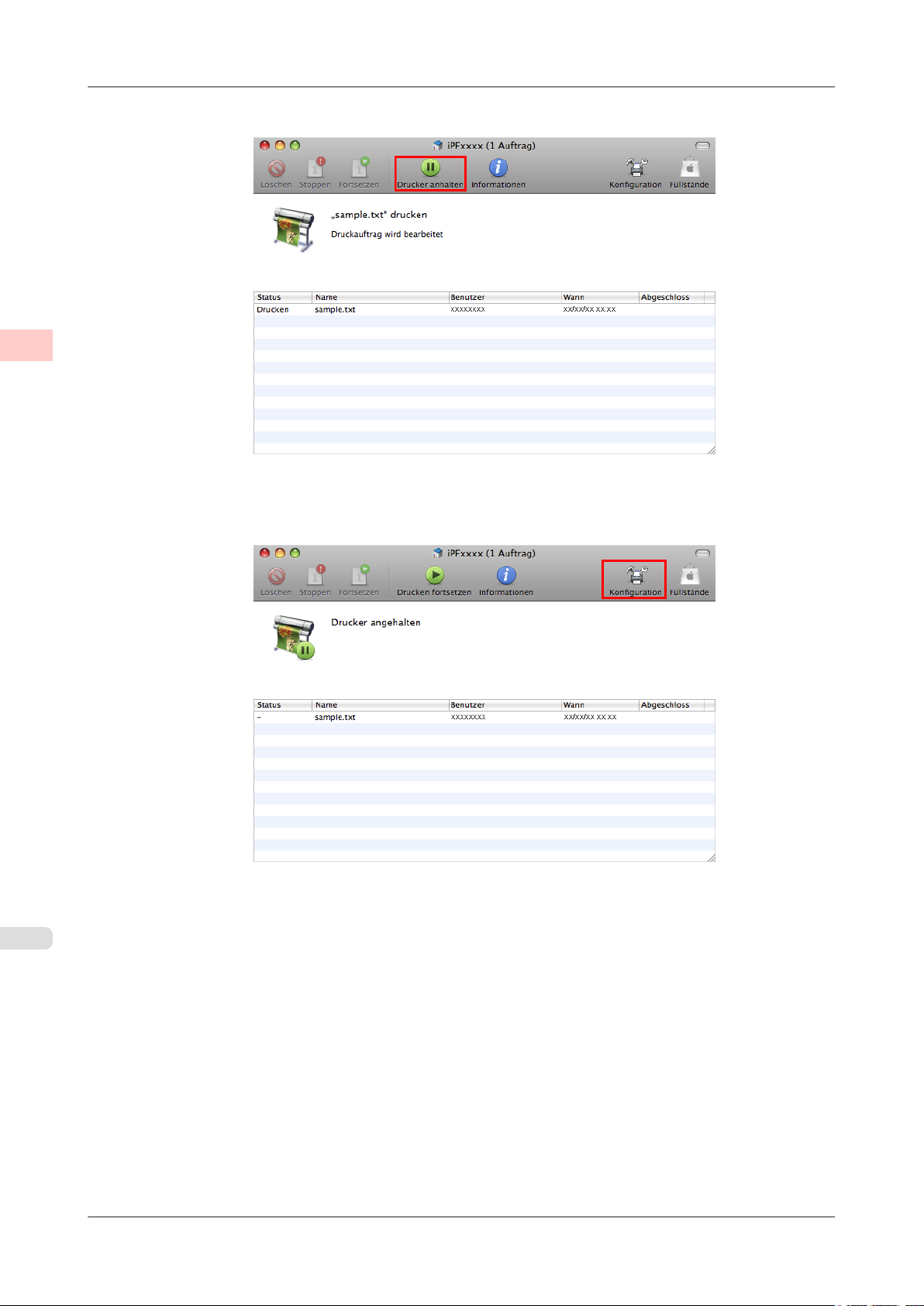
1
Grundlegender Druckablauf
Abbrechen von Druckaufträgen
>
>
2. Klicken Sie auf Drucker anhalten, um den Druckvorgang zu stoppen.
3. Sollten im Druckerfenster keine Druckaufträge vorhanden sein, die abgebrochen werden können (d.h. die
Druckdaten wurden bereits an den Drucker gesendet), klicken Sie auf Konfiguration, um imagePROGRAF
Printmonitor anzuzeigen.
14
Abbrechen von Druckaufträgen in Mac OS X iPF650

Grundlegender Druckablauf > Abbrechen von Druckaufträgen
4. Wählen Sie den Druckauftrag, den Sie abbrechen möchten, und klicken Sie auf , um den aktuellen Druck-
auftrag zu löschen.
>
1
Hinweis
• Die Anzeige kann je nach verwendetem Modell etwas unterschiedlich sein.
Der Druckauftrag wird gelöscht.
5. Beenden Sie imagePROGRAF Printmonitor. Klicken Sie im Druckerfenster auf Druckaufträge starten.
Wichtig
• Befolgen Sie immer die o.g. Schritte, um Druckaufträge mit imagePROGRAF Printmonitor abzubrechen. Wenn Sie die Auftragsverarbeitung nicht neu starten, kann der nächste Auftrag nicht gedruckt werden.
15
iPF650 Abbrechen von Druckaufträgen in Mac OS X
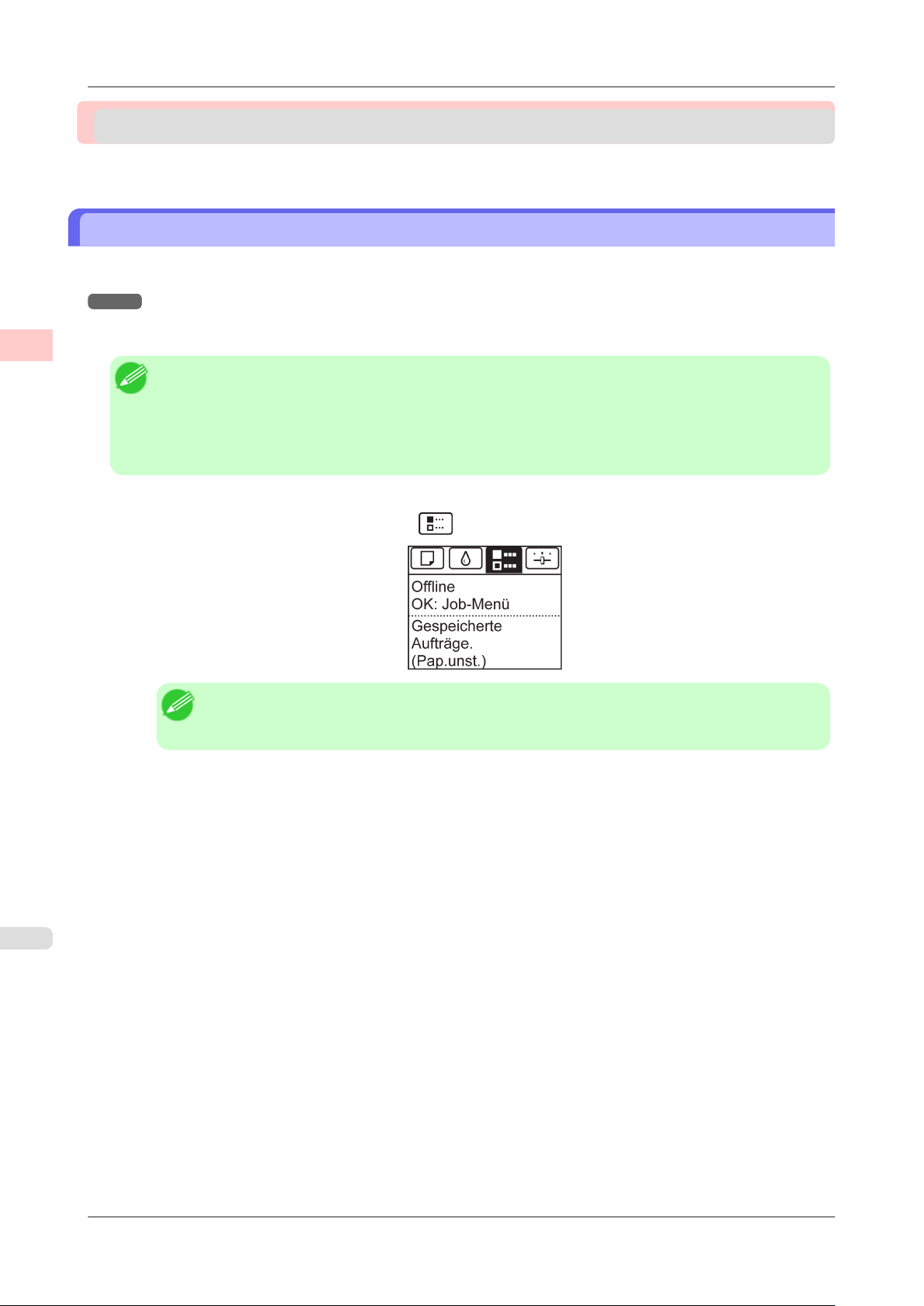
1
Grundlegender Druckablauf
Druck anhalten
>
>
Druck anhalten
Druck anhalten ............................................................................................................................................ 16
Druck anhalten
Wenn Sie während des Druckens im Menü der Systemsteuerung Druck anhalten Ein einstellen, wird der Druck an
diesem Punkt angehalten und der Drucker geht in einen Pausestatus. (Siehe "Anzeige der Systemsteuerung.")
→S.613
Das Drucken aus der Druckschlange ist in diesem Status nicht möglich.
Zur Wiederaufnahme des normalen Betriebs, müssen Sie Druck anhalten auf Aus stellen.
Hinweis
• In den folgenden Fällen wird der Status selbst dann gelöscht, wenn Sie Druck anhalten nicht auf Aus
stellen, und der Druck aus der Druckschlange fortgesetzt.
• Beim Vorschieben von Papier
• Wenn Sie Papiertyp wechs. in der Papier-Menü ausführen
1. Drücken Sie während des Druckens im Registerkartenauswahlbildschirm der Systemsteuerung die Taste ◀
16
bzw. ▶, um die Registerkarte Druckauftrag ( ) auszuwählen.
Hinweis
• Wenn der Registerkartenauswahlbildschirm nicht angezeigt wird, drücken Sie die Taste Menu
(Menü).
2. Drücken Sie die Taste OK.
Job-Menü wird angezeigt.
3. Drücken Sie ▲ oder ▼, um Druck anhalten auszuwählen, und drücken Sie dann die Taste OK.
4. Drücken Sie ▲ oder ▼, um Ein oder Aus auszuwählen, und drücken Sie dann die Taste OK.
Druck anhalten iPF650
